Sharp MX-M260N, MX-M260, MX-M310N, MX-M310 SETUP GUIDE [pt]

MODELO
MX-M260
MX-M310
SISTEMA MULTIFUNÇÕES
DIGITAL
MANUAL DO UTILIZADOR
Página
• ANTES DE UTILIZAR A
MÁQUINA
• FUNÇÕES DE CÓPIA
•
FUNÇÕES DE CÓPIA
CONVENIENTES
• FUNÇÃO DE SCANNER
DE REDE
• DEFINIÇÕES DE SISTEMA
(GERAIS)
• DEFINIÇÕES DE SISTEMA
(ADMINISTRADOR)
•
RESOLUÇÃO DE
PROBLEMAS E MANUTENÇÃO
9
22
36
54
90
96
116
Com o RSPF
•
DISPOSITIVOS PERIFÉRICOS
E ACESSÓRIOS
• APÊNDICE
139
143

Todas as instruções abrangem também as unidades opcionais utilizadas
com estes produtos.
Cada instrução cobre igualmente as unidades opcionais utilizadas com estes produtos.
Não faça cópias de materiais cuja reprodução seja proibida por lei.
Normalmente, a legislação nacional proíbe a cópia dos itens apresentados em
seguida. A legislação local pode ainda proibir a reprodução de outros materiais.
● Dinheiro ● Selos ● Obrigações ● Acções ●
● Cheques ● Passaportes ● Cartas de condução
Em algumas zonas, as posições do interruptor de "ENERGIA" estão marcadas na
copiadora com "I" e "O" em vez de "ON" (ligado) e "OFF" (desligado). Se a sua
copiadora estiver marcada desta forma, por favor compreenda "I" como "ON (ligada) e
"O" como "OFF" (desligada).
Aviso!
Para desligar completamente da energia eléctrica, retire a ficha de alimentação
de energia da tomada de parede. A tomada de parede deve estar instalada perto
do equipamento e deve ser de fácil acesso.
Atenção
Este é um produto de Classe A. Num ambiente doméstico, este produto pode
causar interferências de rádio, situação em que pode ser exigido que o utilizador
tome medidas adequadas.
Têm de ser utilizados com este equipamento cabos de interface blindados para
assegurar a conformidade com os regulamentos EMC.
Ordens de pagamento bancárias

ÍNDICE
AVISOS ...................................................................................................................................................... 4
● PRECAUÇÕES NA UTILIZAÇÃO DA MÁQUINA.............................................................................................4
● ASPECTOS IMPORTANTES AO ESCOLHER UM LOCAL PARA INSTALAÇÃO .......................................... 4
● PRECAUÇÕES NO MANUSEAMENTO DA MÁQUINA................................................................................... 5
● INFORMAÇÕES RELATIVAS AO LASER ....................................................................................................... 5
● INFORMAÇÕES AMBIENTAIS ........................................................................................................................ 6
UTILIZAR O MANUAL............................................................................................................................... 6
● ACERCA DOS MANUAIS DO UTILIZADOR .................................................................................................... 6
● O SIGNIFICADO DE "R" NAS INDICAÇÕES DO TAMANHO DO ORIGINAL E DO PAPEL........................... 6
● CONVENÇÕES UTILIZADAS NESTE MANUAL..............................................................................................7
CARACTERÍSTICAS PRINCIPAIS............................................................................................................ 8
1 ANTES DE UTILIZAR A MÁQUINA
NOMES DE PEÇAS E FUNÇÕES..................... 9
● PAINEL DE OPERAÇÃO ................................11
● PAINEL TÁCTIL..............................................12
LIGAR E DESLIGAR ....................................... 14
● LIGAR .............................................................14
● DESLIGAR......................................................14
● DEFINIÇÕES INICIAIS ...................................15
● MODOS DE ECONOMIA DE ENERGIA.........15
CARREGAR PAPEL........................................ 16
● PAPEL ............................................................16
● CARREGAR PAPEL .......................................18
● ALTERAR AS DEFINIÇÕES DO TIPO E DO
TAMANHO DO PAPEL DA CASSETE ...........20
2
ECRÃ PRINCIPAL DO MODO DE CÓPIA...... 22
CÓPIA NORMAL ............................................. 23
● COPIAR A PARTIR DO VIDRO DE
● COPIAR A PARTIR DO RSPF........................24
● ASPECTOS A TER EM CONTA QUANDO SE
● ALIMENTAÇÃO MANUAL (papel especial)....27
CÓPIA AUTOMÁTICA FRENTE E VERSO..... 28
● USAR O VIDRO DE EXPOSIÇÃO..................28
● UTILIZAR O RSPF..........................................29
REGULAR EXPOSIÇÃO ................................. 30
●
REDUÇÃO/AMPLIAÇÃO/ZOOM..................... 31
● SELECÇÃO AUTOMÁTICA DA ESCALA.......31
● SELECÇÃO MANUAL DA ESCALA ...............32
● SELECCIONAR SEPARADAMENTE AS
INTERROMPER A TIRAGEM DE CÓPIAS ..... 35
FUNÇÕES DE CÓPIA
EXPOSIÇÃO...................................................23
EFECTUA CÓPIAS.........................................25
SELECCIONAR O TIPO DE IMAGEM ORIGINAL E
REGULAR MANUALMENTE A EXPOSIÇÃO.........30
ESCALAS A/R VERTICAL E HORIZONTAL
(copiar com ZOOM XY) ..................................33
3
FUNÇÕES DE FINALIZAÇÃO DA CÓPIA...... 36
● CÓPIA POR ORDENAÇÃO ........................... 36
● CÓPIA POR GRUPO ..................................... 36
● FUNÇÃO DE DESVIO ................................... 36
● SEPARAR AGRAFAR (se estiver instalado o
● ORIENTAÇÃO DO ORIGINAL E POSIÇÕES
MODOS ESPECIAIS........................................ 40
● PROCEDIMENTO GERAL PARA USAR AS
●
● ELIMINAR CÓPIA .......................................... 43
● CÓPIA DE LIVROS........................................ 44
● CÓPIA EM PANFLETO ................................. 45
● MODO DE CONSTRUÇÃO DE TRABALHO . 46
● CÓPIA MULTI SHOT ..................................... 47
● TAMANHO DO ORIGINAL............................. 48
● CÓPIA DE CAPA ........................................... 49
● CÓPIA INVERSÃO P/B ................................. 51
● FOTO DE CARTÃO ....................................... 52
4
INTRODUÇÃO .................................................54
SOBRE A FUNÇÃO DE SCANNER DE REDE55
DEFINIÇÕES E PROGRAMAÇÃO
NECESSÁRIOS PARA A FUNÇÃO DE
SCANNER DE REDE.......................................56
● DEFINIÇÕES NECESSÁRIAS PARA A
● ACEDER A PÁGINAS DA WEB.................... 56
● SOBRE A PÁGINA DA WEB ........................ 57
● DEFINIÇÕES BÁSICAS PARA A
●
FUNÇÕES DE CÓPIA CONVENIENTES
finalizador (MX-FN13))................................... 38
DE AGRAFAR................................................ 38
FUNÇÕES ESPECIAIS ................................. 41
CÓPIA COM DESLOCAMENTO DA MARGEM .....42
FUNÇÃO DE SCANNER DE REDE
FUNÇÃO DE SCANNER DE REDE ............. 56
DIGITALIZAÇÃO DE REDE.......................... 58
DEFINIÇÕES DE SERVIDOR SMTP E DNS.........59
1
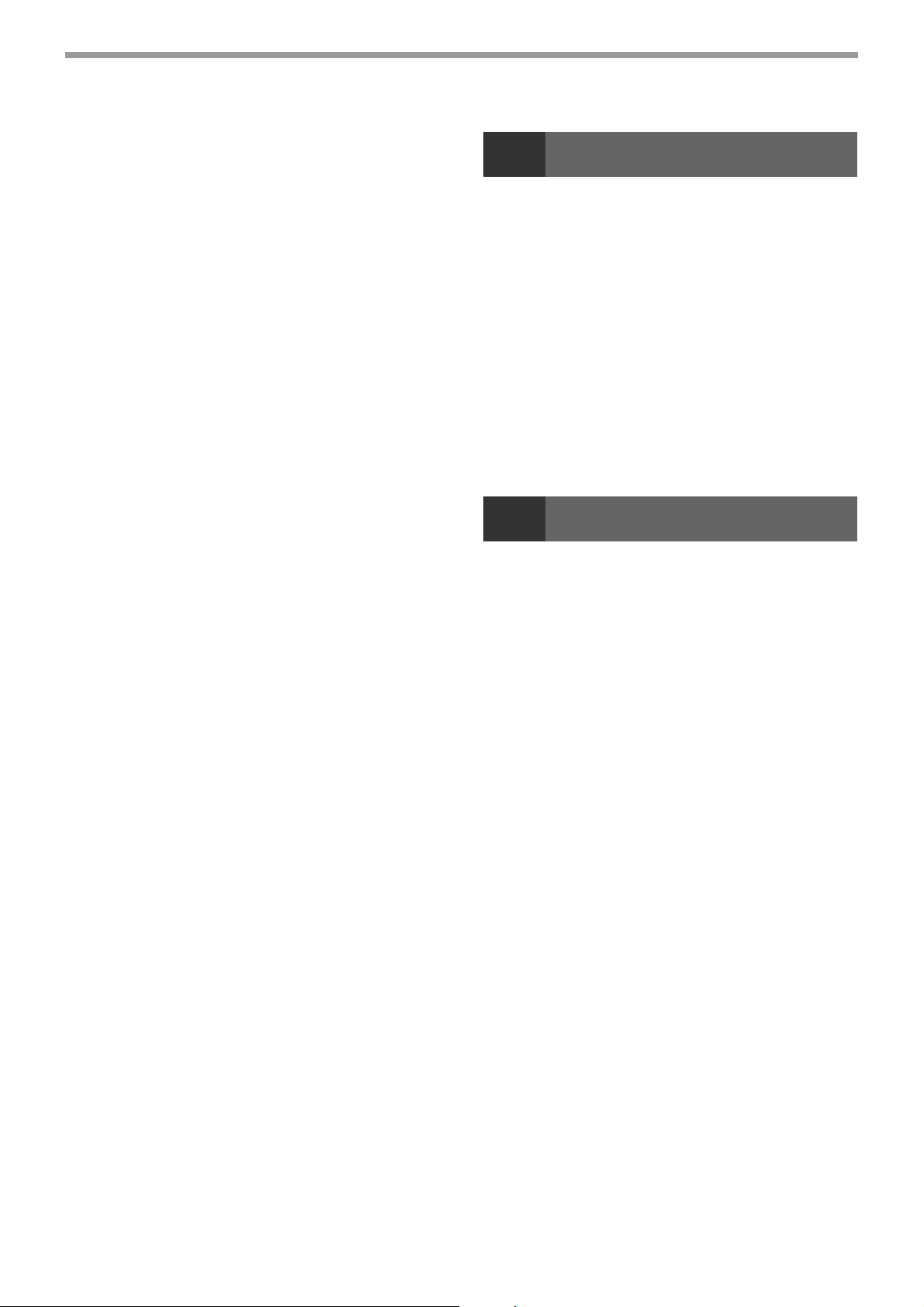
● CONFIGURAR AS DEFINIÇÕES DO
SERVIDOR LDAP (AO UTILIZAR UM
SERVIDOR LDAP).........................................60
●
PROGRAMAR NOMES DE ÍNDICE
PERSONALIZADOS
●
CONFIGURAR A INFORMAÇÃO DE DESTINO
● MEMORIZAR A INFORMAÇÃO DO
REMETENTE (Leitura para E-mail) ...............67
● PROTEGER INFORMAÇÃO PROGRAMADA
NA PÁGINA WEB ("Palavras-passe") ...........68
● RESTRINGIR A UTILIZAÇÃO DA FUNÇÃO DE
SCANNER DE REDE (AUTENTICAÇÃO DO
UTILIZADOR) ................................................69
........................................61
62
ECRÃ INICIAL DO MODO SCANNER............ 70
ENVIAR UMA IMAGEM ................................... 72
● MÉTODO DE TRANSMISSÃO BÁSICO ........72
● MÉTODOS DE TRANSMISSÃO PARA
LEITURA PARA E-MAIL .................................74
● DIGITALIZAR E TRANSMITIR UM ORIGINAL
DE DUAS FACES (quando está instalado um
RSPF) .............................................................76
● DIGITALIZAR DIVERSOS ORIGINAIS (quando
existe um RSPF instalado) .............................77
DEFINIÇÕES DE LEITURA (DEFINIÇÃO DE
TAMANHO ORIGINAL, QUALIDADE,
RESOLUÇÃO, FORMATO FICHEIRO E
ENVIAR)........................................................... 78
● DEFINIR MANUALMENTE O TAMANHO DA
DIGITALIZAÇÃO.............................................78
● SELECCIONAR A QUALIDADE .....................79
● SELECCIONAR A RESOLUÇÃO ...................80
SELECCIONAR O FORMATO DE FICHEIRO ....... 81
●
● ALTERAR AS DEFINIÇÕES DE ENVIO ........82
CANCELAR UMA TRANSMISSÃO POR E-
MAIL/FTP ......................................................... 83
ENVIO DE METADADOS (INTRODUÇÃO DE
DADOS) ........................................................... 84
PREPARATIVOS PARA A TRANSMISSÃO DE
METADADOS .................................................. 85
● DEFINIÇÕES NECESSÁRIAS NAS PÁGINAS
WEB................................................................85
● TRANSMISSÃO DE METADADOS NA
DIGITALIZAÇÃO PARA O AMBIENTE DE
TRABALHO.....................................................85
TRANSMITIR METADADOS ........................... 86
● CAMPOS DE METADADOS...........................88
VERIFICAR O ENDEREÇO IP......................... 89
5
DEFINIÇÕES DE SISTEMA (GERAIS)
DEFINIÇÕES DE SISTEMA ............................ 90
● PROCEDIMENTOS GERAIS PARA
DEFINIÇÕES DE SISTEMA .......................... 91
● DEFINIÇÕES ................................................. 92
MEMÓRIA DO PROGRAMA DE TRABALHO 93
● MEMORIZAR UM PROGRAMA DE
TRABALHO.................................................... 93
● Prima a tecla [MEMORIZAR/APAGAR]. ........ 94
● APAGAR UM PROGRAMA DE TRABALHO
MEMORIZADO .............................................. 94
MODO DE AUDITOR....................................... 95
● COPIAR COM O MODO DE AUDITOR
ACTIVADO..................................................... 95
6
DEFINIÇÕES DE SISTEMA (ADMINISTRADOR)
FINALIDADE DAS DEFINIÇÕES DE
ADMINISTRADOR........................................... 96
PROGRAMAR UMA PALAVRA-PASSE DE
ADMINISTRADOR........................................... 96
USAR AS DEFINIÇÕES DE ADMINISTRADOR. 97
LISTA DE DEFINIÇÕES DE ADMINISTRADOR. 99
●
MENU DE DEFINIÇÕES DE ADMINISTRADOR..101
PROGRAMAS GERAIS................................. 103
● CONTROLO CONTAS................................. 103
● POUP ENERGIA.......................................... 105
● DEFINIÇÕES OPERAÇÃO.......................... 106
● DISPOSIT CONTR ...................................... 107
● ALTERAR SENHA DE ADMINISTRADOR .. 109
● CHAVE DE PRODUTO................................ 109
PROGRAMAS DO MODO DE CÓPIA........... 110
● DEFINIÇÕES CÓPIA ................................... 110
PROGRAMAS DO MODO IMPRESSORA .... 111
● DEFINIÇÕES DE IMPRESSÃO................... 111
PROGRAMAS PARA O MODO SCANNER DE
REDE ............................................................. 115
● DEFINIÇÕES DO SCANNER ...................... 115
2

7
RESOLUÇÃO DE PROBLEMAS E MANUTENÇÃO
9 APÊNDICE
MENSAGENS DO VISOR.............................. 117
RESOLUÇÃO DE PROBLEMAS................... 119
PROBLEMAS QUANDO É USADA A FUNÇÃO
DE SCANNER DE REDE............................... 123
● MENSAGENS DO VISOR ............................125
● SE O SEU E-MAIL FOR DEVOLVIDO .........126
● PONTOS IMPORTANTES QUANDO ESTIVER
A UTILIZAR DIGITALIZAR PARA E-MAIL....126
RETIRAR BLOQUEIO ................................... 127
●
ORIENTAÇÃO PARA RETIRAR BLOQUEIOS ...127
● BLOQUEIO NO RSPF ..................................128
● BLOQUEIO NO ALIMENTADOR MANUAL..129
● BLOQUEIO NA MÁQUINA ...........................129
● BLOQUEIO NO TABULEIRO CENTRAL......131
● BLOQUEIO NA CASSETE DE PAPEL
SUPERIOR ...................................................131
● BLOQUEIO NA CASSETE DE PAPEL
INFERIOR.....................................................132
BLOQUEIO NO TABULEIRO DIREITO (se estiver
●
instalado o tabuleiro direito (MX-TE10))...........132
●
BLOQUEIO NA ÁREA SUPERIOR DE SAÍDA (se
estiver instalado o kit de tabuleiro de separação de
trabalhos ou o finalizador (MX-FN13)) .............133
● BLOQUEIO NUM TABULEIRO DE SAÍDA (se
estiver instalado o finalizador (MX-FN13))....133
SUBSTITUIR O CARTUCHO DE TONER..... 134
SUBSTITUIÇÃO DO CARTUCHO DE
AGRAFOS...................................................... 135
VERIFICAR A QUANTIDADE DE TONER E A
CONTAGEM TOTAL...................................... 137
LIMPAR A MÁQUINA .................................... 137
● VIDRO DE EXPOSIÇÃO E TAPA-ORIGINAIS/
RSPF ............................................................137
● O ROLO DE ALIMENTAÇÃO DO
ALIMENTADOR MANUAL ............................138
ESPECIFICAÇÕES........................................ 143
ESPECIFICAÇÕES PARA O SCANNER DE
REDE ............................................................. 145
ÍNDICE ........................................................... 146
● ÍNDICE POR FINALIDADE .......................... 146
AO ADMINISTRADOR DA MÁQUINA .......... 154
8
DISPOSITIVOS PERIFÉRICOS..................... 139
● FINALIZADOR (MX-FN13) ...........................140
● CASSETE DE 500 FOLHAS / UNIDADE DE
● RECIRCULADOR DE DOCUMENTOS DE
ARMAZENAMENTO DE ACESSÓRIOS ....... 142
● ARMAZENAMENTO ADEQUADO ...............142
DISPOSITIVOS PERIFÉRICOS E ACESSÓRIOS
ALIMENTAÇÃO DE 2 x 500 FOLHAS ..........141
PASSAGEM ÚNICA......................................142
3
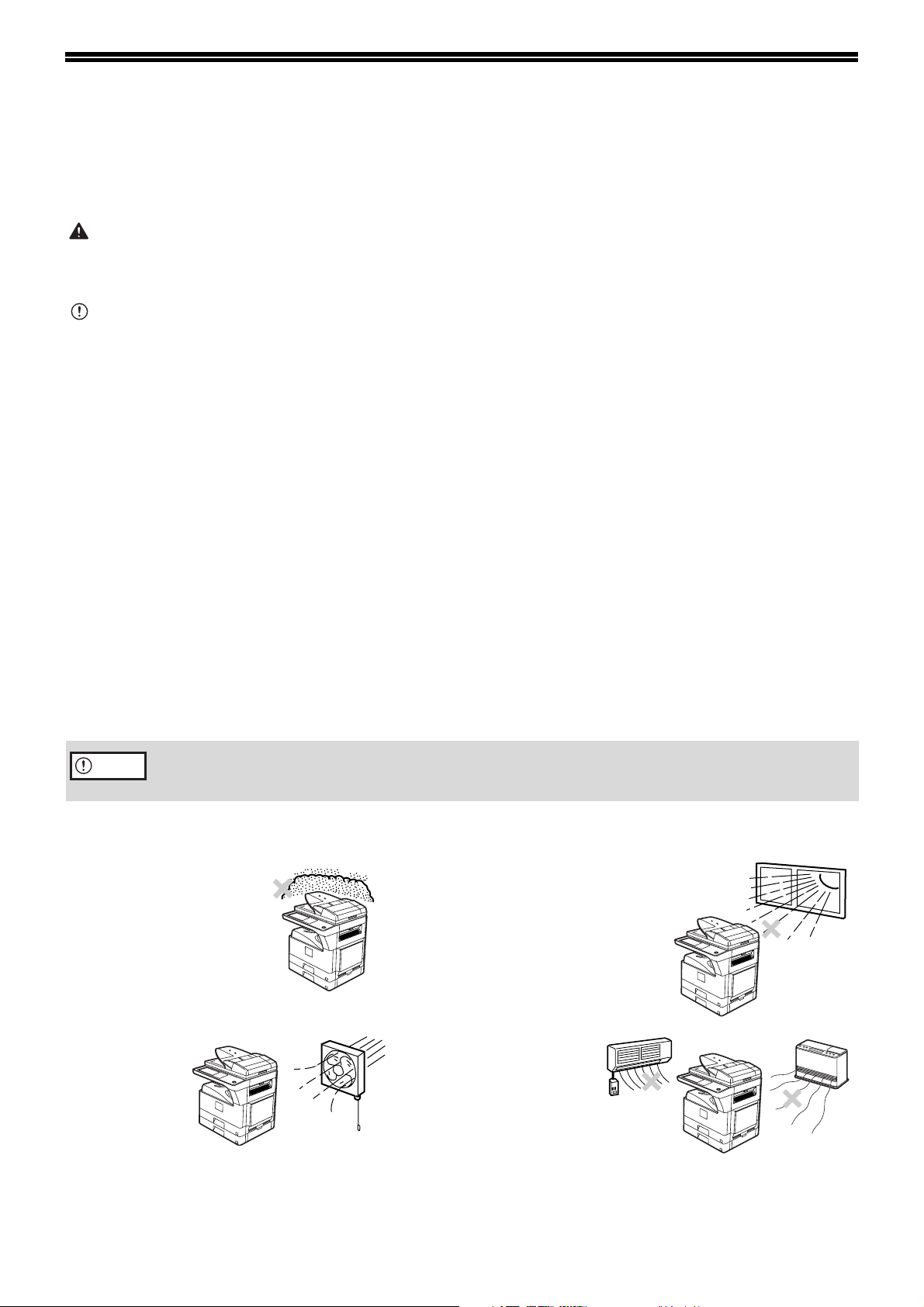
AVISOS
Siga os avisos abaixo ao utilizar esta máquina.
PRECAUÇÕES NA UTILIZAÇÃO DA MÁQUINA
Aviso:
• A área de fusão está quente. Tenha cuidado nesta área ao remover papel bloqueado.
• Não olhe directamente para a fonte de luz. Isto poderá ser prejudicial para os seus olhos.
Cuidado:
• Não ligue e desligue a máquina rapidamente. Após desligar a máquina, espere 10 a 15 segundos antes de ligá-la.
• Deve desligar a alimentação da máquina antes de instalar quaisquer acessórios.
• Coloque a máquina numa superfície plana e segura.
• Não instale a máquina num local húmido ou poeirento.
• Se a máquina não for utilizada durante um longo período de tempo, por exemplo durante as férias, desligue o
interruptor de alimentação e retire o cabo de alimentação da tomada.
• Ao deslocar a máquina, certifique-se de que desligou o interruptor de alimentação e retirou o cabo de alimentação
da tomada.
• Não tape a máquina com uma cobertura de protecção contra o pó, tecido ou película de plástico enquanto esta
estiver ligada. Tal poderá impedir a dissipação de calor, provocando danos na máquina.
• A utilização de controlos ou ajustes, ou o recurso a procedimentos que não os especificados neste manual,
poderá resultar na exposição a radiações laser perigosas.
• A tomada deverá estar perto da máquina e ser facilmente acessível.
• Não deite o cartucho de toner numa fogueira. O toner pode voar e provocar queimaduras.
• Armazene os cartuchos de toner fora do alcance das crianças.
ASPECTOS IMPORTANTES AO ESCOLHER UM
LOCAL PARA INSTALAÇÃO
Uma instalação inadequada pode danificar a máquina. Tenha em atenção o seguinte durante a instalação inicial e
sempre que a máquina for deslocada.
Cuidado
Não instale a máquina em locais:
• húmidos ou com
muito pódirectamente
expostos à l
• com pouca
ventilação
Se a máquina for deslocada de um local frio para um local quente, poderá ocorrer a formação de condensação no
interior da mesma. O funcionamento nestas condições irá resultar em fraca qualidade das cópias e avarias. Deixe
a máquina à temperatura ambiente durante pelo menos 2 horas antes de utilizá-la.
• uz do sol
• sujeitos a mudanças
extremas de
temperatura ou
humidade, por exemplo,
perto de um aparelho de
ar condicionado ou de
um aquecedor.
Deve instalar a máquina perto de uma tomada eléctrica acessível para ligá-la e desligá-la mais
facilmente.
4
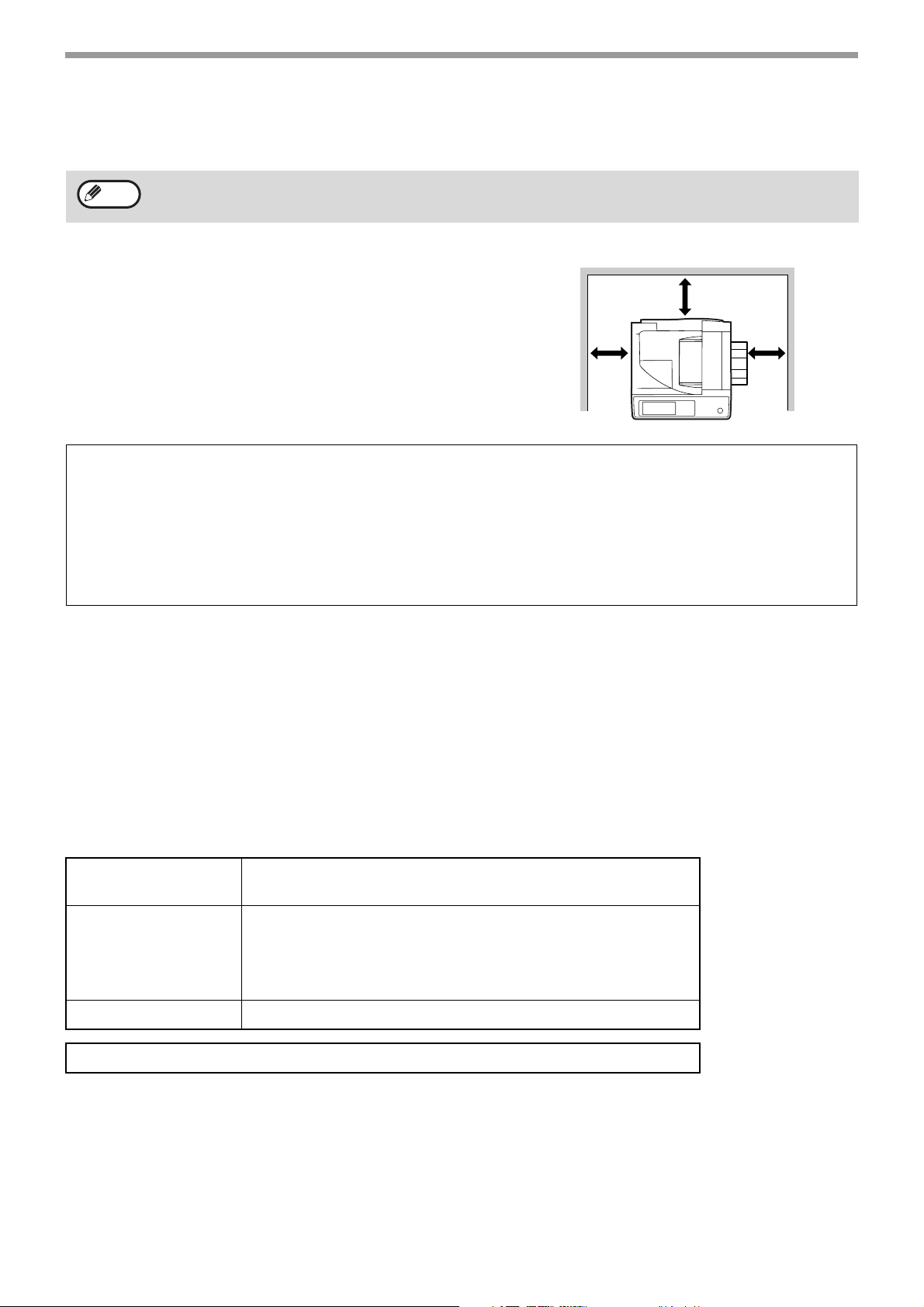
Certifique-se de que liga o cabo de alimentação a uma tomada que cumpra os requisitos
especificados de tensão e corrente. Certifique-se ainda de que a tomada está correctamente
ligada à terra.
Nota
Certifique-se de que deixa espaço livre suficiente em
volta da máquina para permitir a assistência técnica e
Ligue a máquina a uma tomada que não seja utilizada para outros aparelhos eléctricos. Se um aparelho de
iluminação estiver ligado na mesma tomada, a luz pode tremeluzir.
30 cm (12")
uma ventilação adequada.
30 cm
(12")
CUIDADO:
Não instale a máquina num local com uma fraca circulação de ar.
Gera-se uma pequena quantidade de ozono dentro da máquina aquando da impressão. A quantidade de ozono gerado não é
suficiente para ser prejudicial, mas poderá sentir-se um odor desagradável durante a execução de cópias grandes, pelo que a
máquina deverá ser instalada numa sala com uma ventoinha ou com janelas que permitam uma circulação suficiente de ar.
(O odor poderá causar dores de cabeça.)
* Instale a máquina de modo a que as pessoas não fiquem directamente expostas à saída de ar da máquina. Se for instalada
junto a uma janela, certifique-se de que a máquina não fica exposta à luz directa do sol.
30 cm
(12")
PRECAUÇÕES NO MANUSEAMENTO DA MÁQUINA
Tenha o cuidado de manusear a máquina da forma a seguir indicada para manter o seu desempenho ideal.
Não deixe cair a máquina, não a sujeite a choques nem a atire contra qualquer objecto.
Armazene o toner sobresselente num local fresco, sem removê-lo da embalagem antes de o
utilizar.
• Se for exposto à luz directa do sol ou a calor excessivo, poderá originar uma fraca qualidade de cópia.
Não toque no tambor fotocondutor (peça verde).
• A existência de riscos ou borrões no tambor originará cópias sujas.
INFORMAÇÕES RELATIVAS AO LASER
Comprimento de onda
Duração dos impulsos
Potência de saída Máx.0,9 mW
O Equipamento Digital é PRODUTO LASER CLASSE 1 (IEC 60825-1 Edição 1.2-2001)
785 nm +10 nm
-15 nm
América do Norte: Modelo 26 cpm: (6,213 µs)/7 mm
Modelo 31 cpm: (7,385 µs)/7 mm
Europa: Modelo 26 cpm: (6,213 µs)/7 mm
Modelo 31 cpm: (7,385 µs)/7 mm
5
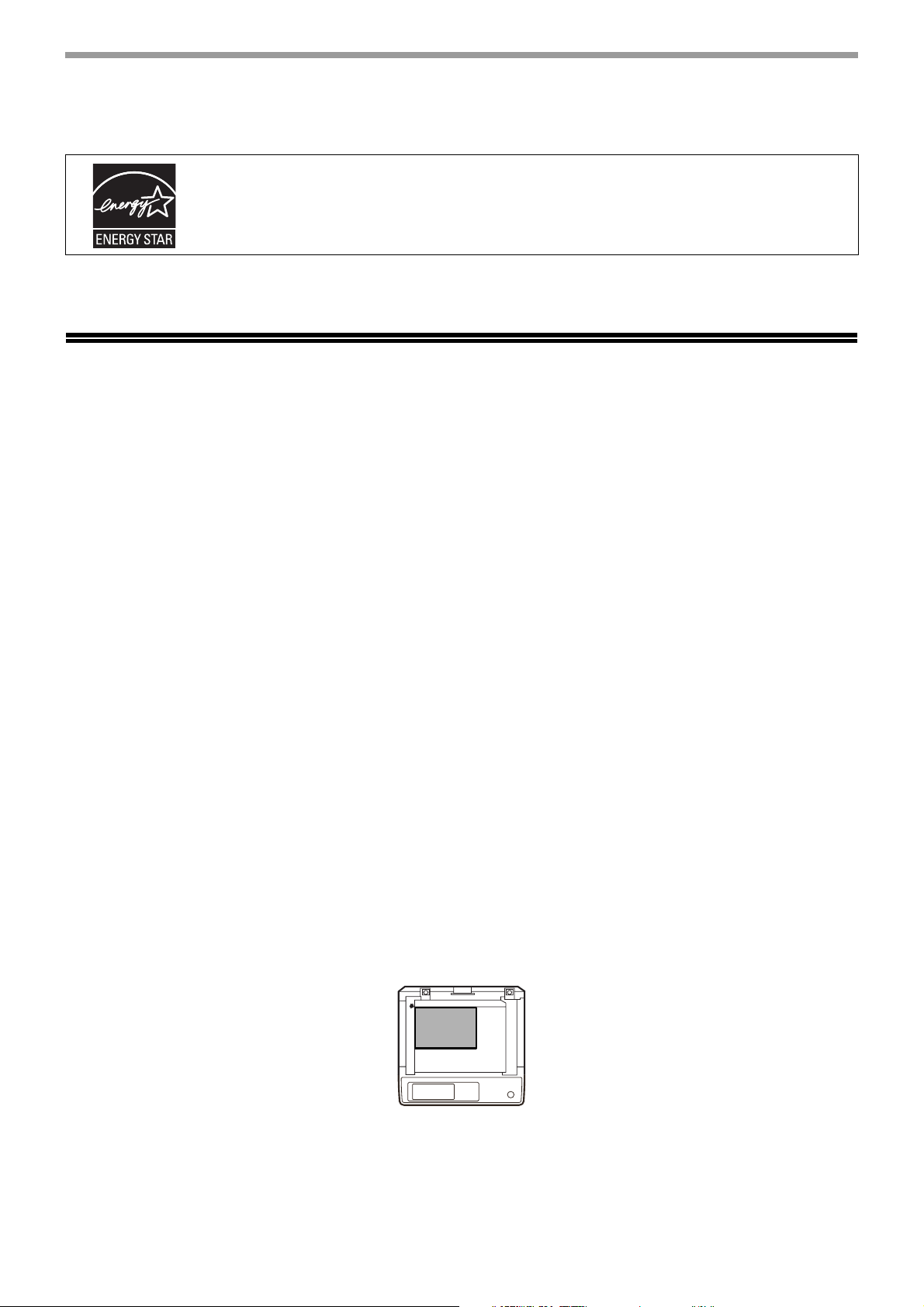
INFORMAÇÕES AMBIENTAIS
Produtos que conquistaram o ENERGY STAR
através de uma superior eficiência de energia.
®
são desenhados para proteger o ambiente
Os produtos que cumprem as directivas ENERGY STAR® possuem o logótipo supramencionado.
Os produtos que não possuem o logótipo poderão não cumprir as directivas ENERGY STAR
®
.
UTILIZAR O MANUAL
Esta máquina foi concebida para proporcionar funções de cópia práticas num espaço mínimo do escritório e com a
maior facilidade de utilização. Para tirar o máximo partido de todas as funções da máquina, certifique-se de que se
familiariza com este manual e com a máquina. Para uma consulta rápida durante a utilização da máquina,
mantenha este manual num local acessível.
ACERCA DOS MANUAIS DO UTILIZADOR
Os manuais do utilizador da máquina são os seguintes:
Manual do utilizador (presente manual)
Este manual contém explicações acerca do produto e dos procedimentos para a utilização da máquina como uma
fotocopiadora ou scanner de rede.
Explica também as definições de administrador para a gestão da máquina e das funções relacionadas com a
reprodução.
Manual online (da impressora)
Este manual encontra-se num CD-ROM e explica os procedimentos para a utilização da máquina como uma
impressora, impressora de rede e scanner de rede.
Guia de Instalação de Software (para a impressora)
Este manual contém instruções para a instalação do software que permite que a máquina seja utilizada com o seu
computador e procedimentos para o estabelecimento das definições iniciais da impressora.
O SIGNIFICADO DE "R" NAS INDICAÇÕES DO
TAMANHO DO ORIGINAL E DO PAPEL
Se aparecer um "R" a seguir ao tamanho do original ou do papel (A4R, A5R, 5-1/2" x 8-1/2"R, 8-1/2" x 11"R, etc.), isso
indica que o original ou o papel têm uma orientação horizontal, conforme é mostrado abaixo.
<Orientação horizontal (lateral)>
Os tamanhos que podem ser colocados apenas na orientação horizontal (lateral) (B4, A3 (8-1/2" X 14", 11" X 17")),
não contêm o "R" na respectiva indicação do tamanho.
6
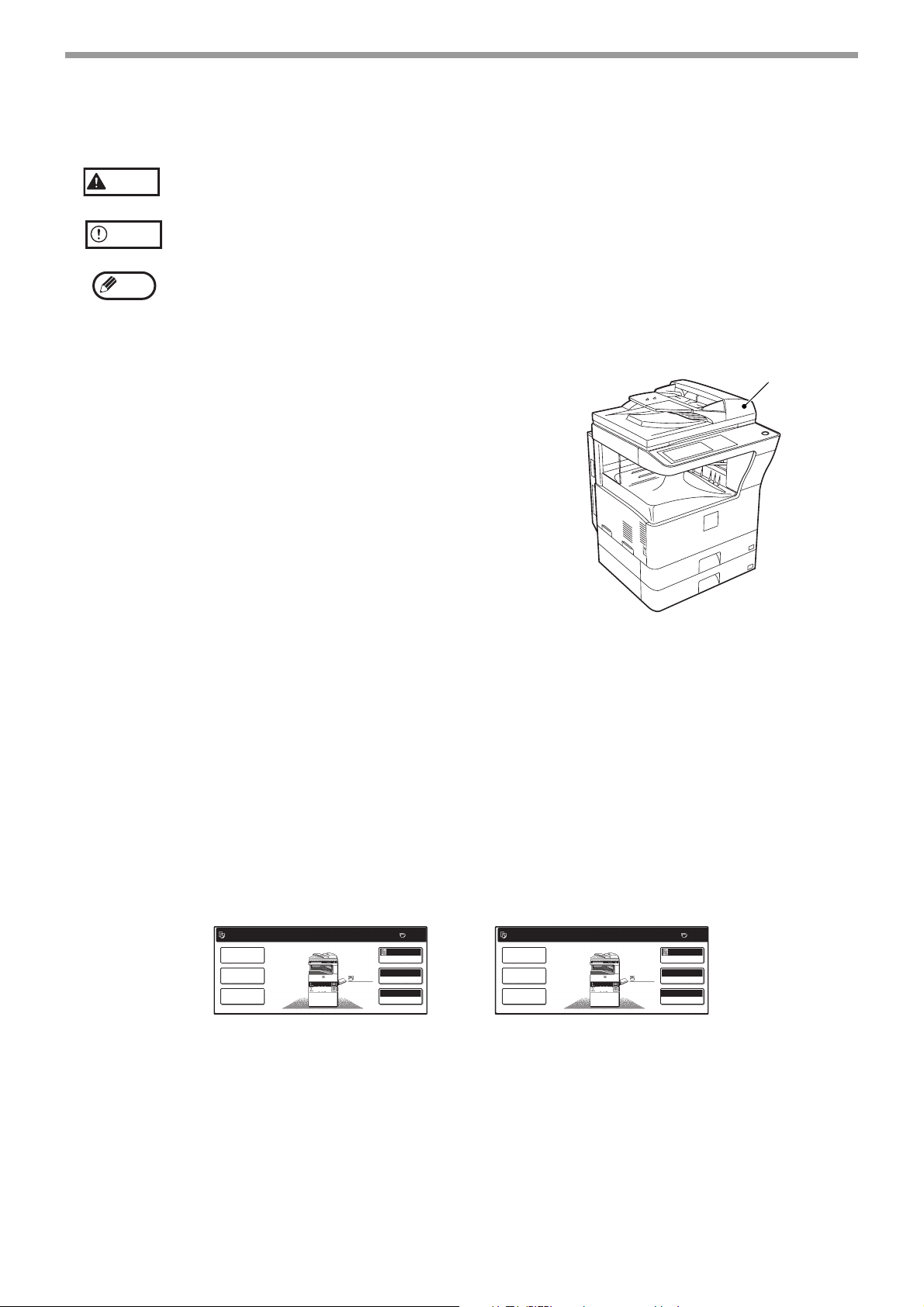
CONVENÇÕES UTILIZADAS NESTE MANUAL
Aviso
Avisa o utilizador de que poderão ocorrer ferimentos se o conteúdo do aviso não for seguido
correctamente.
Alerta o utilizador para o facto de poderem ocorrer danos na máquina ou em algum dos seus
Cuidado
componentes se o conteúdo do aviso não for seguido correctamente.
As observações fornecem informações importantes sobre a máquina, respeitantes, entre outros, a
Nota
especificações, funções, desempenho e funcionamento, que podem ser úteis para o utilizador.
Explicação de palavras e ilustração
• O presente manual do utilizador refere-se ao recirculador de
documentos de passagem única como "RSPF".
• As ilustrações neste manual representam a MX-M260/MX-M310
com o recirculador de documentos de passagem única opcional
(MX-RP10) e o kit opcional de tabuleiro de separação de trabalhos
(MX-TR11) instalados.
A aparência da sua máquina pode ser diferente em função do
modelo e das opções instaladas, contudo, as operações básicas
são as mesmas.
• Para saber quais os dispositivos periféricos que podem ser
instalados, consulte "DISPOSITIVOS PERIFÉRICOS" (p.139).
• Os dispositivos periféricos são normalmente opcionais.No
entanto, alguns modelos incluem determinados dispositivos
periféricos como equipamento standard.
• Algumas funções não podem ser utilizadas com determinados
modelos.
• As explicações integradas no presente manual destinam-se a pessoas, como o instalador e os utilizadores do
produtos, que possuam um bom conhecimento sobre o funcionamento do Microsoft Windows.
• Para obter informações sobre o sistema operativo, por favor consulte o manual do seu sistema operativo ou a
Ajuda online.
• As explicações de ecrãs e procedimentos que surgem neste manual referem-se ao Windows Vista. Os ecrãs
podem variar dependendo da versão e definições do Windows que possui.
RSPF
Referências de série AB (sistema métrico) e de série em polegadas
Ambas as especificações são indicadas, onde necessário.
Por exemplo:
Página 16 .............................A5 a A3 (5-1/2" x 8-1/2" to 11" x 17")
Página 143 ...........................25%, 50%, 70%, 81%, 86%, 100%, 115%, 122%, 141%, 200%, 400%
(25%, 50%, 64%, 77%, 100%, 121%, 129%, 200%, 400%)
PRONTO A COPIAR.
MODOS
ESPECIAIS
CÓPIA 2-FACES
IMPRIMIR
A4
A4
A3
AUTO
EXPOSICÃO
AUTO A4
SELECCÃO PAPEL
100%
ESCALAS A/R
0
[Série AB] [Polegadas]
Embora as indicações dos tamanhos de série AB sejam mostradas no painel de operações deste manual, as
indicações em polegadas são mostradas nas máquinas de série em polegadas.
PRONTO A COPIAR.
MODOS
ESPECIAIS
CÓPIA 2-FACES
IMPRIMIR
8½x11
8½x14
8½x14
8½x11
8½x11
AUTO
EXPOSICÃO
AUTO 8½x11
SELECCÃO PAPEL
100%
ESCALAS A/R
0
7
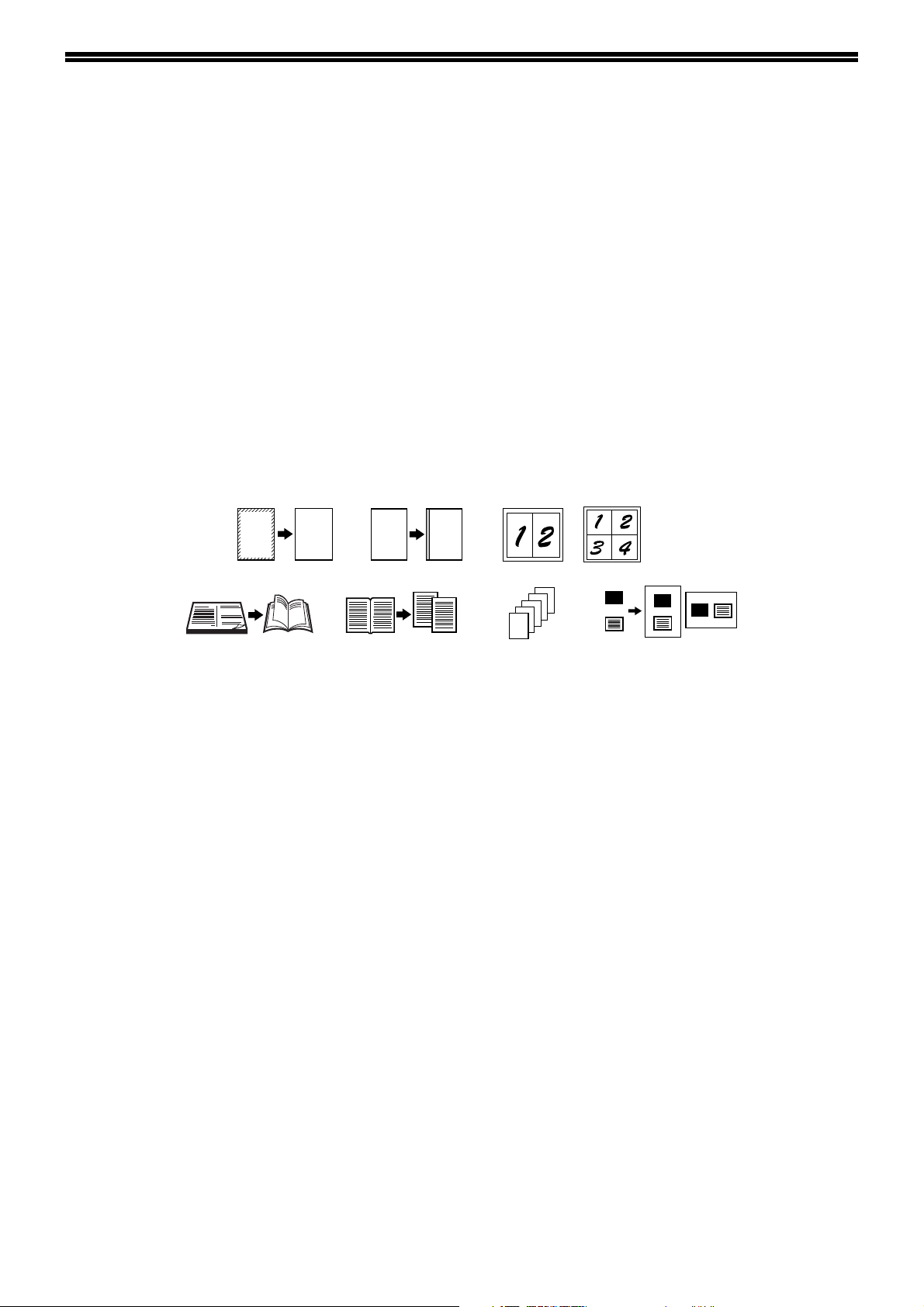
CARACTERÍSTICAS PRINCIPAIS
Cópia laser de alta velocidade
•
O tempo da primeira cópia* é de apenas 4,8 segundos (MX-M260) ou 4,5 segundos (MX-M310).
•
A velocidade de cópia é de apenas 26 cópias/min. (MX-M260) ou 31 cópias/min. (MX-M310). É perfeito para a utilização a
nível empresarial e dá um grande impulso à produtividade no local de trabalho.
* O tempo da primeira cópia pode variar consoante a tensão da alimentação eléctrica, a temperatura ambiente e outras
condições de funcionamento.
Imagem digital de elevada qualidade
• Para além da regulação automática da exposição, podem ser seleccionados os três seguintes modos: "Modo
TEXTO" para originais só com texto, "Modo TEXTO/FOTO" para originais com texto e fotografias e "Modo FOTO"
para fotografias. A exposição pode ser regulada manualmente para 5 níveis em cada modo.
Funções de cópia optimizadas
• É possível fazer cópias com zoom de 25% a 400%, em incrementos de 1%.
• É possível fazer cópias contínuas até um máximo de 999 cópias.
• É possível fazer cópias frente e verso de forma automática.
• Estão disponíveis funções especiais, tais como, apagar, deslocamento da margem, 2 em 1 e 4 em 1, cópia em
panfleto, cópia de livros e cópia de capas.
A
Eliminar cópia
• As definições de administrador permitem a configuração ou modificação de funções de acordo com as suas
necessidades específicas. As definições de administrador também podem ser usadas para activar o modo de
auditoria, que permite ao administrador da máquina controlar a utilização da mesma.
A
AA
Cópia com deslocamento
da margem
Cópia em panfletoCópia de livros
Cópia de capa
Cópia 2 em 1 Cópia 4 em 1
4
3
2
1
SHARP
Foto de cartão
O LCD com painel táctil preto e branco facilita a operação da máquina.
• Através de um display LCD preto e branco, o painel táctil oferece orientações passo-a-passo para cada uma das
funções da máquina. O painel táctil providencia até instruções para anular bloqueios de papel e outros problemas
que possam ocorrer.
Design amigo do ambiente e do utilizador
• Os modos de pré-aquecimento e de desactivação automática são disponibilizados para diminuir o consumo de
energia quando a máquina não está a ser utilizada.
• A máquina apresenta um design universal que facilita a utilização do painel de operação e das teclas mesmo para
utilizadores inexperientes.
8
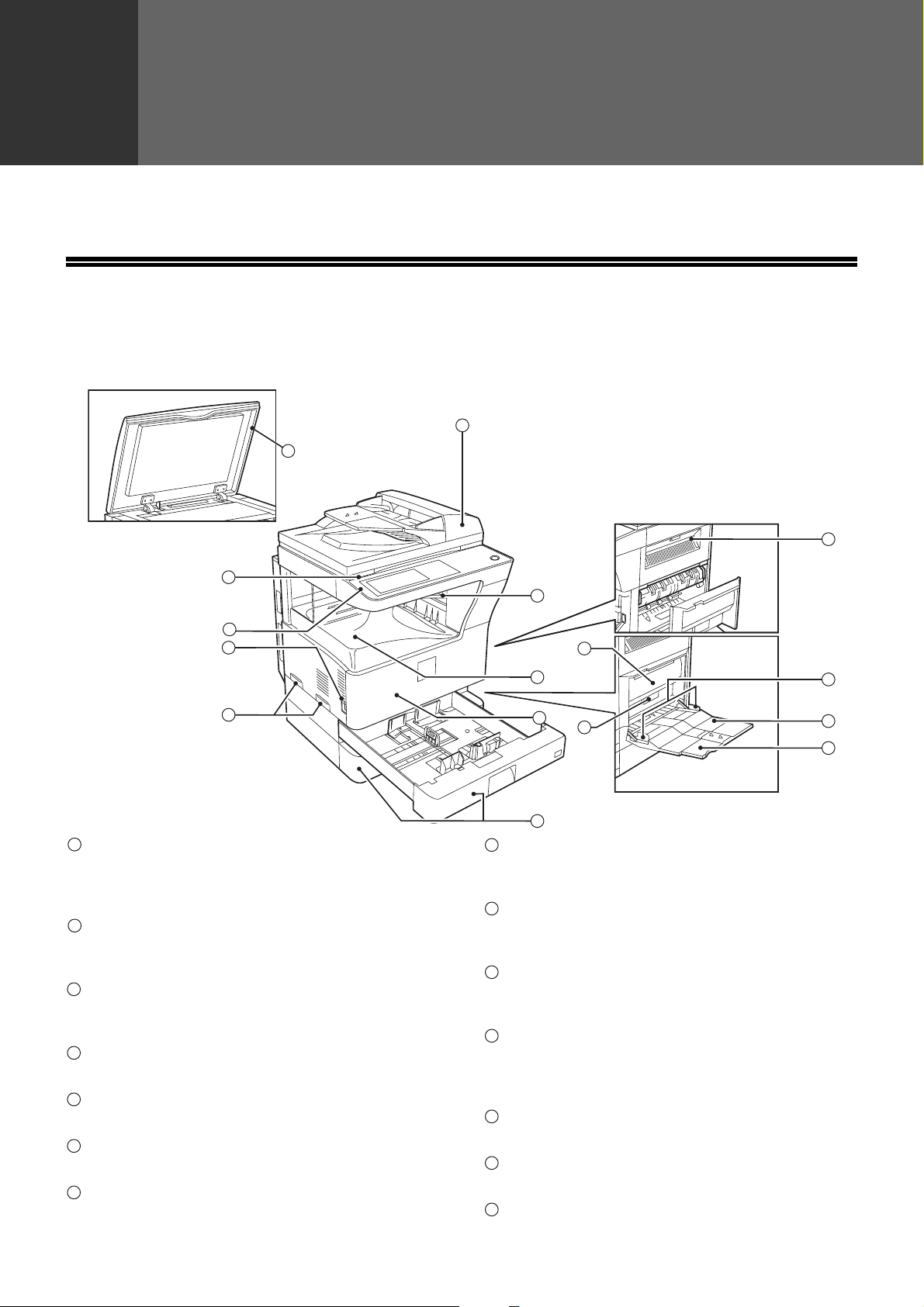
1
Este capítulo contém informações básicas que devem ser lidas antes de utilizar a máquina.
NOMES DE PEÇAS E FUNÇÕES
Exterior
Capítulo 1
ANTES DE UTILIZAR A MÁQUINA
1
2
3
6
4
5
1
Recirculador de documentos de passagem
única (RSPF) (opcional)
Coloque aqui o(s) original(ais) que pretende ler
com a face virada para cima. (p.24)
2
Tapa-originais (opcional)
Coloque o original no vidro de exposição e feche o
tapa-originais antes de começar a copiar.
3
Vidro de exposição
Coloque aqui um documento que deseja digitalizar
de face virada para baixo. (p.23)
4
Interruptor de alimentação
Prima para ligar e desligar a máquina. (p.14)
5
Pegas
Utilize-as para deslocar a máquina.
6
Painel de operação
Contém as teclas de operação e o painel táctil. (p.11)
7
Tabuleiro de separação de trabalhos (tabuleiro
superior) (opcional)
Os trabalhos impressos são colocados neste tabuleiro.
7
12
8
9
13
10
8
Tabuleiro central
As cópias acabadas são colocadas no tabuleiro
central.
9
Capa frontal
Deve abrir-se para remover bloqueios de papel e
efectuar a manutenção da máquina. (p.129)
10
Cassetes de papel
Cada tabuleiro tem capacidade para 500 folhas de
papel de cópia. (p.16)
11
Capa lateral direita superior
Pode abrir-se para remover bloqueios quando está
instalado opcionalmente um kit de tabuleiro de
separação de trabalhos ou um finalizador. (p.133)
12
Capa lateral
Abre para remover bloqueios. (p.129)
13
Pega da capa lateral
Puxe para abrir a capa lateral. (p.129)
14
Guias do papel do alimentador manual
Ajuste à largura do papel. (p.19)
11
14
15
16
9
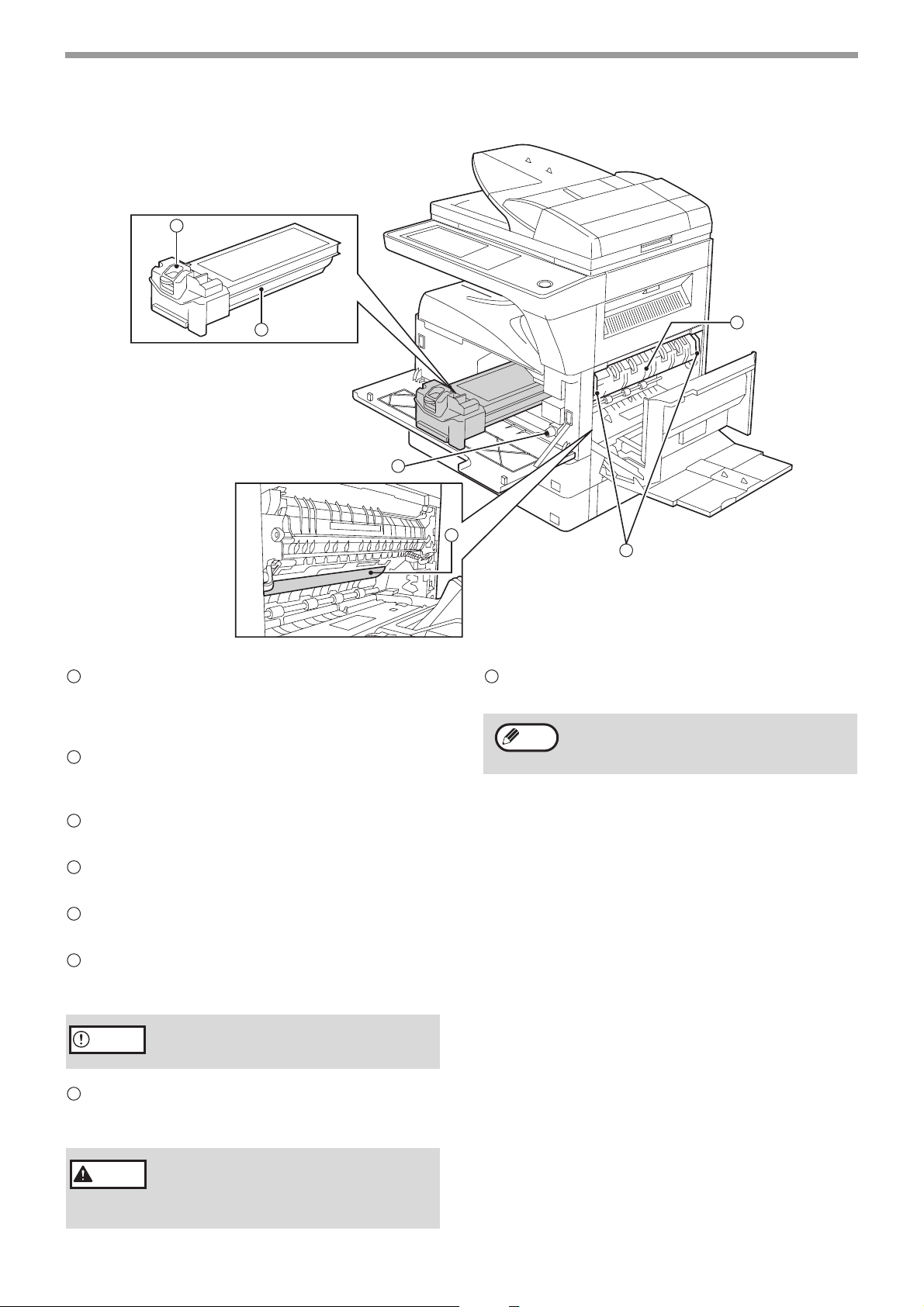
ANTES DE UTILIZAR A MÁQUINA
Interior
17
18
15
Alimentador manual
A partir do alimentador manual pode ser
alimentado papel regular e papel especial (tal
como película de acetato). (p.19)
16
Extensão do alimentador manual
Puxe a extensão do alimentador manual para fora
antes de colocar papel no alimentador manual. (p.19)
17
Alavanca de abertura do cartucho de toner
É usada para abrir o cartucho de toner. (p.134)
18
Cartucho de toner
Contém o toner. (p.134)
19
Botão de rotação do rolo de alimentação de papel
Rode-o para retirar o papel bloqueado. (p.129)
20
Tambor fotocondutor
As imagens da cópia são formadas no tambor
fotocondutor.
19
20
22
21
22
Guia do papel da unidade de fusão
Abra para retirar papel bloqueado. (p.130)
Note
O nome do modelo encontra-se indicado no
painel frontal da máquina.
Caution
21
Alavancas de abertura da unidade de fusão
Não toque no tambor fotocondutor (peça
verde). Isso pode originar danos no tambor
e borrões nas cópias.
Para retirar um papel bloqueado na unidade de fusão,
carregue nestas alavancas e retire o papel. (p.130)
A unidade de fusão está quente. Não
Warning
prima a unidade de fusão ao remover
papel bloqueado. Tal poderá provocar
queimaduras ou ferimentos.
10
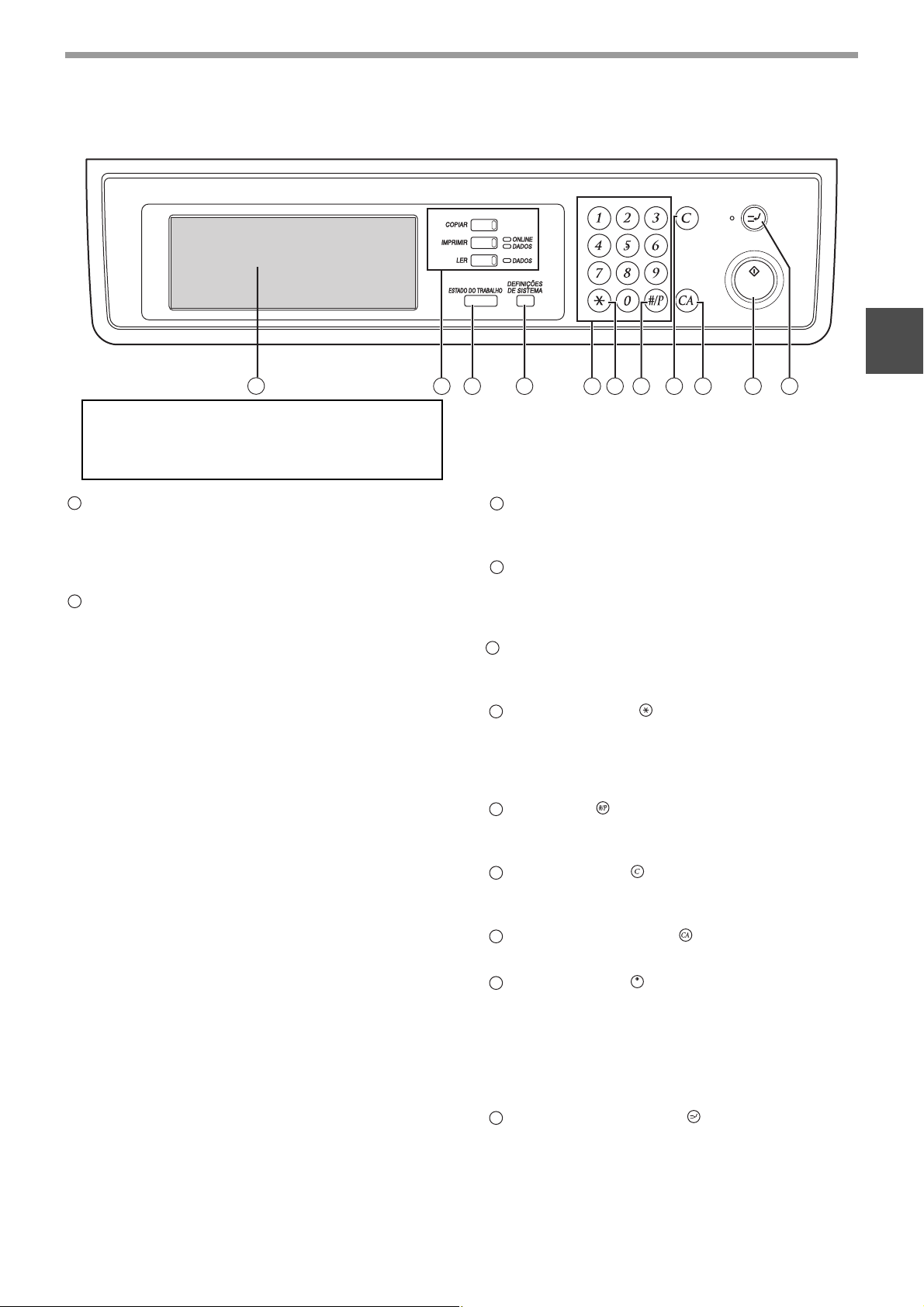
PAINEL DE OPERAÇÃO
ANTES DE UTILIZAR A MÁQUINA
LOGOUT
1
1
● Os indicadores do painel de operação podem
variar em função do país e da região.
● Os indicadores do painel de operação podem
variar dependendo do modelo.
1
Painel táctil
Exibe o estado da máquina, as mensagens e as teclas
tácteis. Mostra o estado da impressão, da cópia e da
digitalização de rede consoante o modo seleccionado.
Para mais detalhes consulte a página seguinte.
2
Teclas e indicadores de selecção do modo
Mudar o modo e o respectivo visor no painel táctil.
Tecla [COPIAR]
Prima-a para seleccionar o modo cópia.
Tecla [IMPRIMIR]/Indicador ONLINE/
Indicador DADOS
Prima-a para seleccionar o modo de impressão.
• Indicador ONLINE
Quando este indicador está aceso podem ser
recebido trabalhos de impressão.
• Indicador DADOS
Existe uma tarefa de impressão na memória.
Permanece aceso enquanto a tarefa estiver na
memória e pisca ao ser impressa.
Tecla [LER]/indicador DADOS (quando
instalada a opção scanner de rede.)
Prima-a para seleccionar o modo scanner de rede
quando está instalada a opção scanner de rede.
• Indicador DADOS
Permanece aceso ou pisca enquanto estiver a ser
enviada uma imagem digitalizada.
(Consulte "4. FUNÇÃO DE SCANNER DE
REDE".)
2 3 4 5 6 97 8
3
Tecla [ESTADO DO TRABALHO]
Prima para visualizar o estado do trabalho actual.
(p.13)
4
Tecla [DEFINIÇÕES DE SISTEMA]
Use-a para ajustar as várias definições da
máquina, incluindo o contraste do painel táctil e as
definições de administrador. (p.91)
5
Teclas numéricas
Use-as para introduzir valores numéricos nas
várias definições.
6
Tecla [LOGOUT] ( )
Quando o modo de auditoria está activado, prima
esta tecla após o trabalho para repor a máquina
no modo de espera e introduzir o número de
conta.
7
Tecla [#/P] ( )
Use esta tecla para executar um programa de
trabalho no modo cópia.
8
Tecla [LIMPAR] ( )
Prima-a para apagar uma definição de número ou
um trabalho de cópia.
9
Tecla [LIMPAR TUDO] ( )
Repõe as definições para o estado inicial.
10
Tecla [INICIAR] ( )
Prima-a no modo cópia ou modo de scanner
para começar a copiar ou a digitalizar na
rede.
Esta tecla pisca quando o modo desligar
automático está activo. Prima a tecla para voltar à
operação normal.
11
Tecla [INTERROMPER] ( )
Interrompe a tiragem de cópias. (p.35)
10 11
11
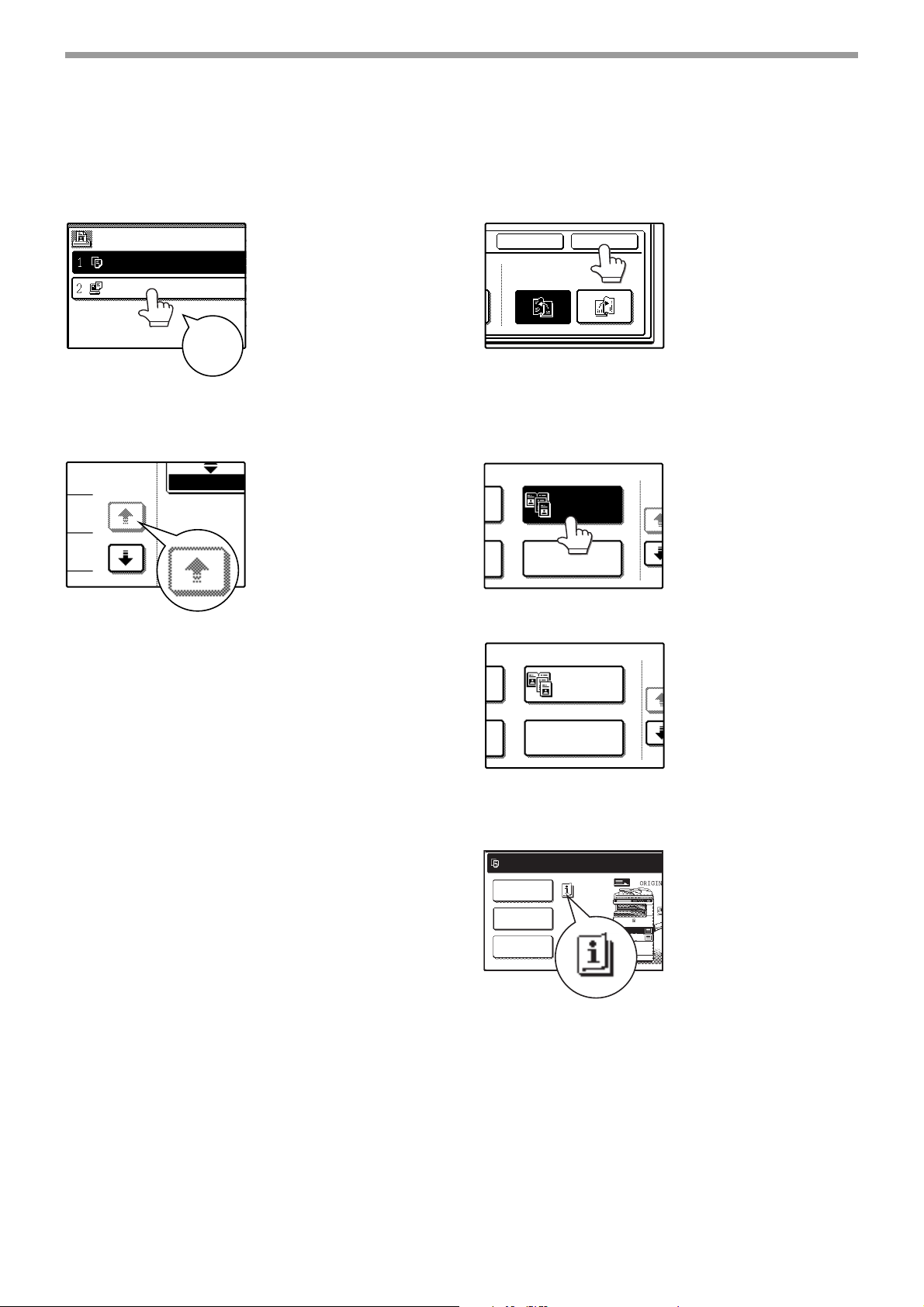
ANTES DE UTILIZAR A MÁQUINA
FILA TRABALHOS
COPIAR
SHARP001
003 / 00
003 / 00
CONJUNTOS
1/13
COMPLETO
CANCELAR
LOMBADA
DIREITA
LOMBADA
ESQUERDA
OK
MULTI SHOT
1/
CÓPIA
DE LIVROS
MULTI SHOT
1/
CÓPIA
DE LIVROS
PAINEL TÁCTIL
Utilizar o painel táctil
[Exemplo 1]
Os itens no painel táctil
são seleccionados
tocando na tecla
correspondente ao item.
Ouve-se um sinal sonoro
a confirmar que o item foi
Sinal
acústico
[Exemplo 2]
seleccionado e a tecla
está destacada.
* Ouve-se dois sinais se
As teclas a cinzento não
podem ser
seleccionadas.
tiver tocado numa tecla
inválida.
Seleccionar uma função
[Exemplo 1]
Os itens destacados, na
altura em que o ecrã
aparece, já estão
seleccionados e terão
efeito quando se tocar na
tecla [OK].
[Exemplo 2]
Se precisar de cancelar uma selecção, prima mais
uma vez a tecla de forma a não estar destacada.
Os sinais de confirmação podem ser desactivados nas
definições de administrador. (Consulte "6.
DEFINIÇÕES DE SISTEMA (ADMINISTRADOR)".)
Os ecrãs dos painéis tácteis ilustrados neste manual
são imagens impressas e podem divergir dos ecrãs
actuais.
[Exemplo 3]
PRONTA A COPIAR.
MODOS
ESPECIAIS
CÓPIA 2-FACES
IMPRIMIR
A tecla deixa de estar
destacada e a selecção é
cancelada.
Se a máquina estiver a
ser usada no modo de
cópia e estiver
seleccionado um modo
A4
A3
especial, surge um ícone
no painel táctil.
12
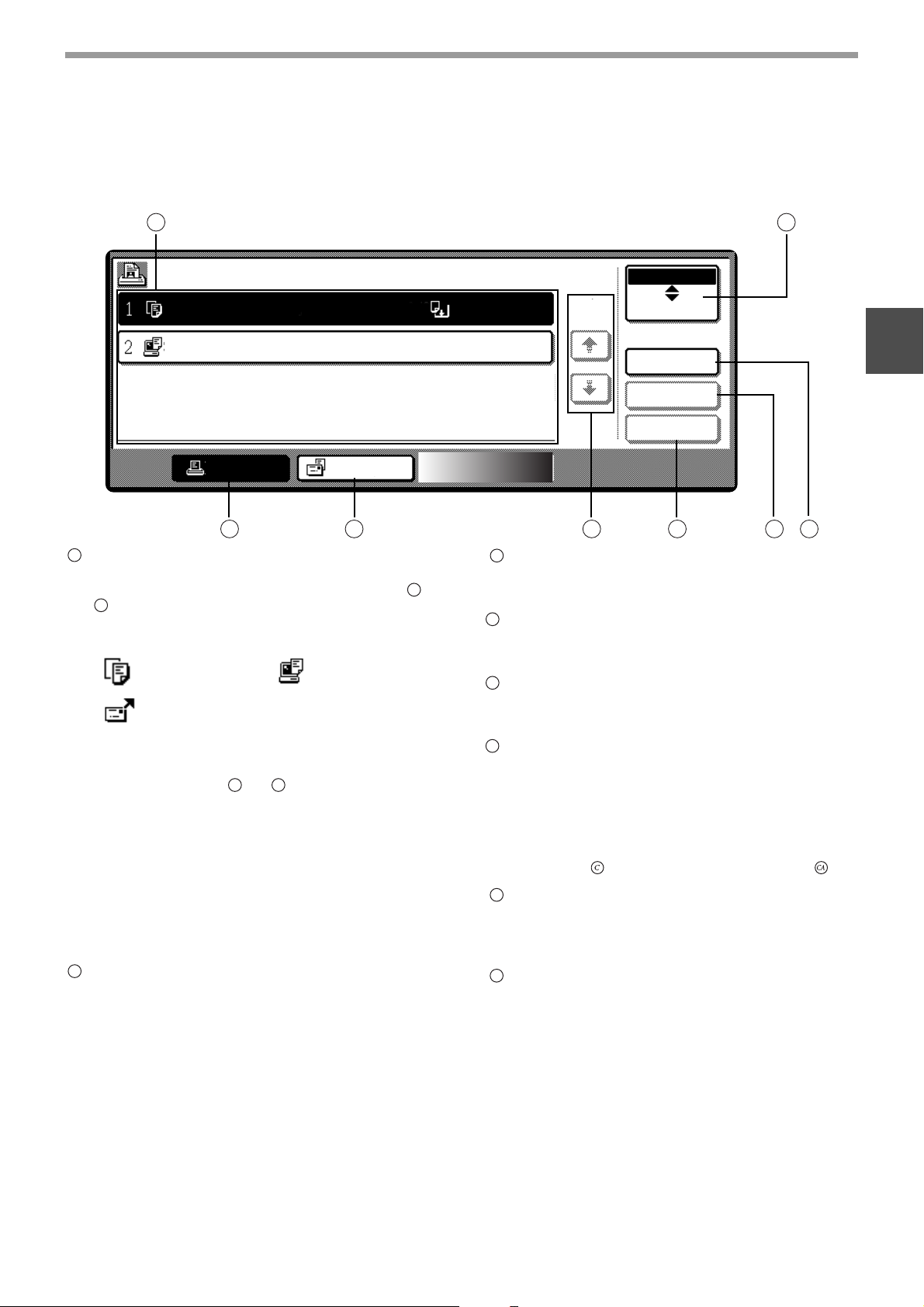
ANTES DE UTILIZAR A MÁQUINA
Ecrã de estado do trabalho (comum para copiar, imprimir e digitalizar em rede)
Este ecrã aparece quando é premida a tecla de [ESTADO DO TRABALHO] no painel de operação.
Pode ser exibida uma lista de trabalhos que mostra o trabalho actual ou trabalhos em memória ou uma lista de
todos os trabalhos completados. Pode visualizar-se o índice de trabalhos e apagar trabalhos da fila. O seguinte
ecrã mostra a fila de trabalhos para trabalhos de impressão.
1
FILA TRABALHOS
COPIAR
SHARP001
0666211221
IMPRESSÃO LEITURA PARA FAX
CONJUNTOS / CURSO
003 / 000
003 / 000
010 / 000
4 5 6 7
1
Lista de trabalhos
Mostra os trabalhos em memória e o trabalho que
está a ser executado. Toque numa das teclas a
5
da ilustração acima e seleccione o tipo de
trabalho. O ícone ao lado de cada trabalho indica o
modo do trabalho da seguinte forma:
Modo de cópia
Modo de
impressora
Modo scanner de rede
Os trabalhos na lista de trabalhos surge na forma
de teclas. Para dar prioridade, parar ou apagar um
trabalho, prima a tecla do trabalho e depois utilize
a tecla descrita em ou .
*1:"SEM PAPEL" no visor de estado do trabalho
7 8
"SEM PAPEL" no visor de estado do trabalho
indica que a máquina está sem o tamanho de
papel especificado. Alimente com o tamanho de
papel especificado. Se o tamanho de papel
especificado não estiver disponível e se se
encontrar no modo de impressora, pode ser
alimentado outro tamanho de papel no
alimentador manual para permitir a impressão.
(Consulte o "Manual Online".)
2
Teclas de comutação do modo
Use este modo para seleccionar o modo lista de
trabalhos: "FILA TRABALHOS" (trabalhos
memorizados/em execução) ou "COMPLETO"
(trabalhos concluídos).
"FILA TRAB":
Mostra os trabalhos memorizados e o trabalho que está
a ser executado.
"COMPLETO":
Mostra os trabalhos concluídos. Atenção, os
trabalhos de cópia não aparecem nesta lista.
Se for desligada a alimentação, ou se se activar o
modo desligar automático quando não há
trabalhos, os trabalhos na lista "COMPLETO" são
apagados.
ESTADO
PAPEL VAZIO
EM ESPERA
EM ESPERA
3
2
FILA TRAB
1
*
1/1
3
Tecla [IMPRESSÃO]
COMPLETO
DETALHE
PRIORIDADE
PARAR/APAG
Prima-a para ver a lista de trabalhos de saída para
todos os modos (impressão e cópia).
4
Tecla [LEITURA PARA]
Exibe um trabalho de scanner de rede (quando
instalada a função de scanner de rede).
5
Teclas de alteração da visualização
Servem para mudar a página da lista de trabalhos
exibida.
6
Tecla [PARAR/APAG]
Use-a para parar ou apagar um trabalho que está
a ser executado actualmente ou para apagar um
trabalho memorizado. Os trabalhos de cópia e os
faxes recebidos não podem ser interrompidos ou
apagados por meio desta tecla. Os trabalho de
cópia podem ser cancelados premindo a tecla
[APAGAR] ( ) ou a tecla [APAGAR TUDO] ( ).
7
Tecla [PRIORIDADE]
Toque nesta tecla depois de ter seleccionado o
trabalho memorizado nesta lista de [FILA TRAB]
para imprimir o trabalho antes dos outros.
8
Tecla [DETALHE]
Mostra informações acerca do trabalho
seleccionado.
1
83
13
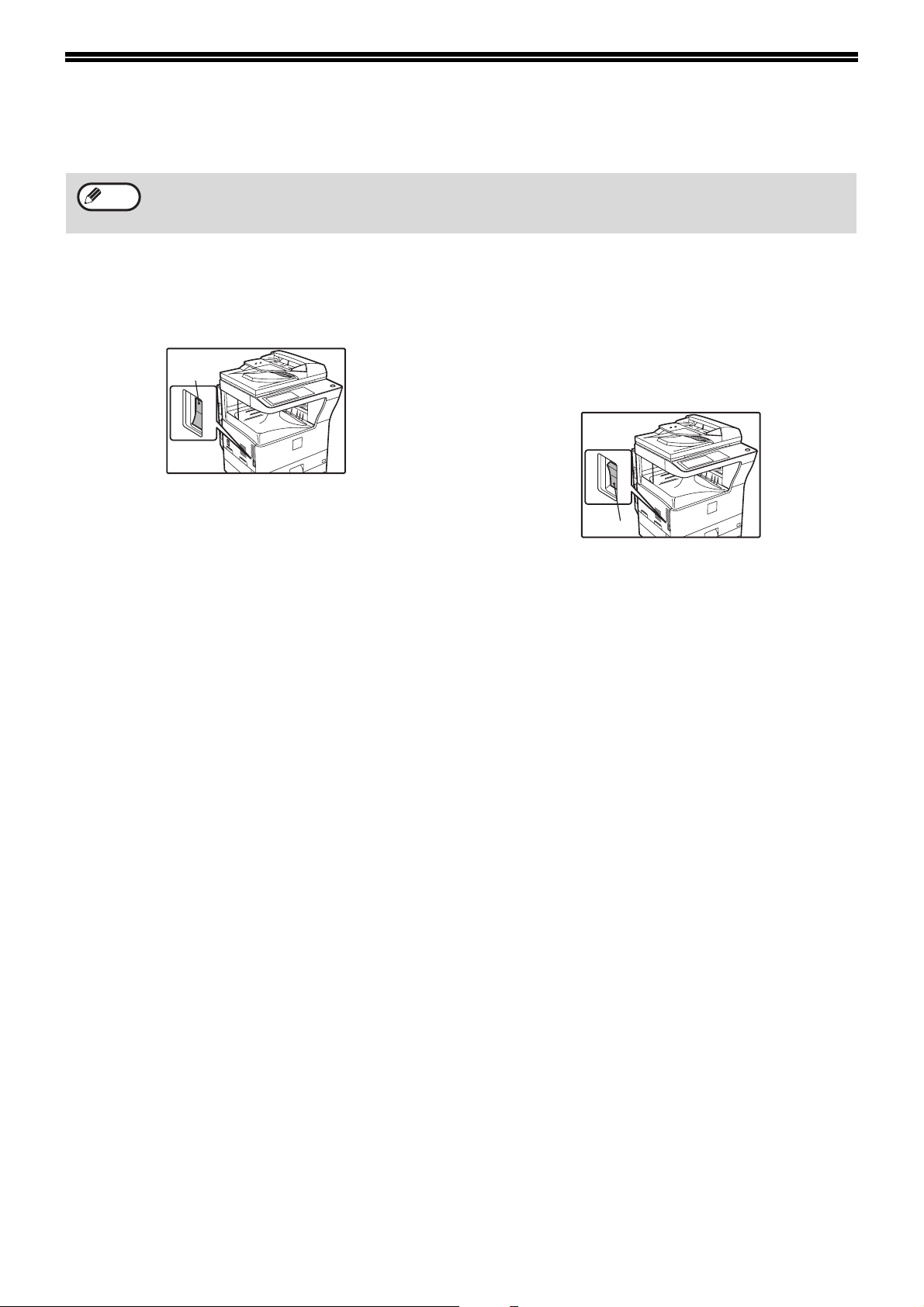
LIGAR E DESLIGAR
O interruptor de alimentação está situado no lado esquerdo da máquina.
Note
Quando se liga a máquina ela começa no modo utilizado anteriormente. A seguinte explicação parte do
princípio que o modo usado anteriormente era o modo cópia.
LIGAR
Coloque o interruptor de alimentação na
posição "ON".
Ligada
•
Quando o interruptor está colocado na posição "ON",
aparece a mensagem "A AQUECER. PODE SER
DEFINIDA AGORA UMA TAREFA DE CÓPIA." no
visor de mensagens e a máquina começa a aquecer.
Quando surge "PRONTA A COPIAR.", a máquina está
pronta a copiar. As definições de cópia podem ser
seleccionadas durante o aquecimento.
• Se estiver activado o modo de auditor, aparece
"INTRODUZA O NÚMERO DE CONTA.". Se for
introduzido um número de conta válido, aparece o
estado da conta no ecrã principal durante alguns
segundos. Em seguida, é possível executar a cópia.
(Consulte "6. DEFINIÇÕES DE SISTEMA
(ADMINISTRADOR)".)
DESLIGAR
Se a máquina não for utilizada durante um período de
tempo mais longo, não se esqueça de a desligar.
Certifique-se de que a máquina não está a
funcionar e coloque o interruptor de
alimentação na posição "OFF".
Desligada
Se o interruptor de alimentação for desligado com a
máquina em funcionamento, pode ocorrer um
bloqueio de papel e o trabalho que estava em curso
será cancelado.
14
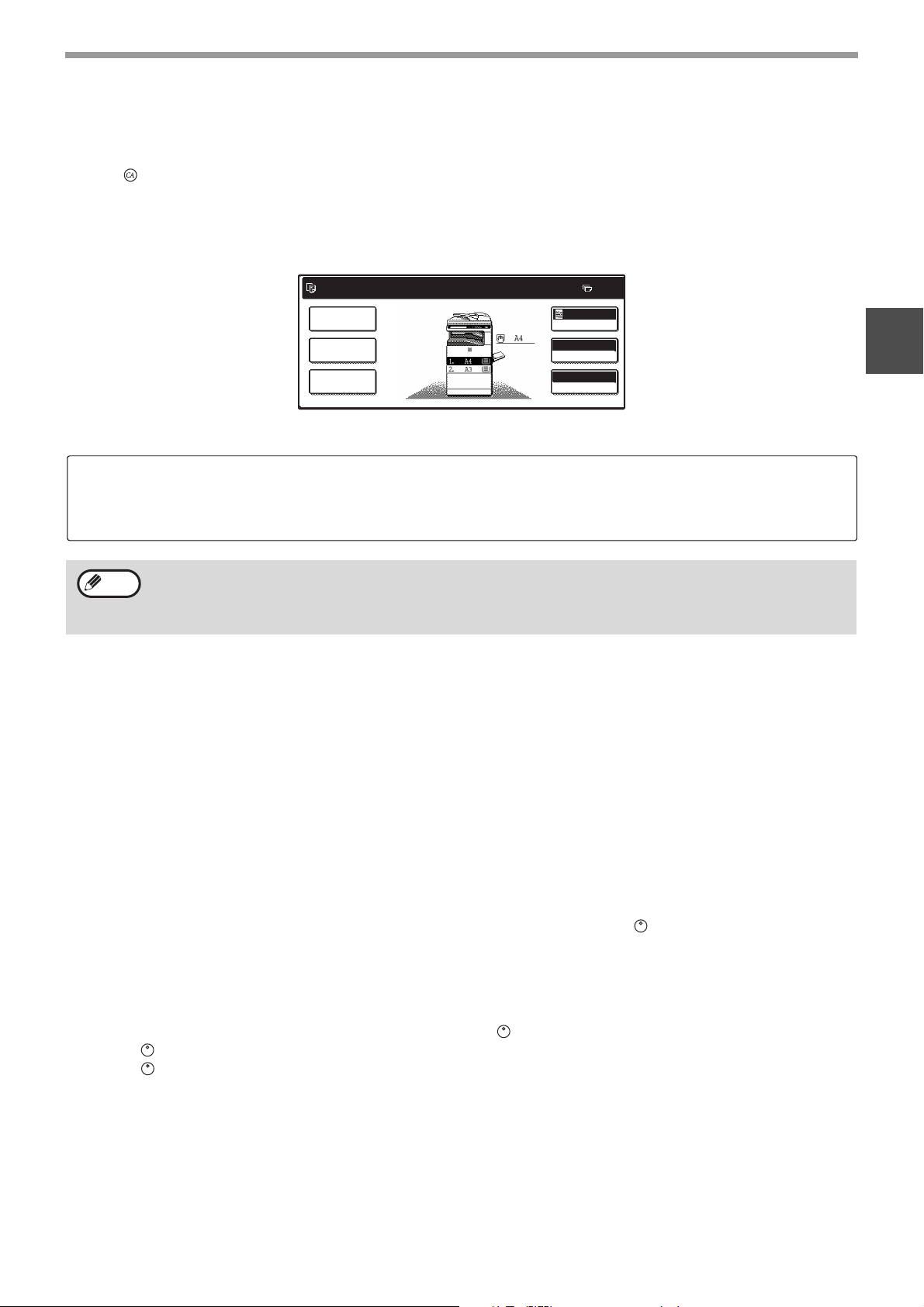
ANTES DE UTILIZAR A MÁQUINA
DEFINIÇÕES INICIAIS
A máquina assume as definições iniciais quando é ligada pela primeira vez, quando é premida a tecla [APAGAR
TUDO] ( ), ou depois de decorrer o "tempo de limpeza automática" após a última cópia efectuada em qualquer
modo. Quando a máquina assume as definições especiais, são canceladas todas as definições e funções
seleccionadas anteriormente. O tempo de limpeza automática pode ser alterado nas definições de administrador.
(Consulte "6. DEFINIÇÕES DE SISTEMA (ADMINISTRADOR)".)
As definições iniciais que surgem no visor são mostradas em baixo.
PRONTA A COPIAR.
MODOS
ESPECIAIS
CÓPIA 2-FACES
IMPRIMIR
A4
A4
A3
SELECCÃO PAPEL
ESCALAS A/R
AUTO
EXPOSICÃO
AUTO A4
100%
0
As funções e as definições são explicadas na ecrã em baixo de forma apropriada.
Escalas A/R: 100%, Exposição: automática, Quantidade de cópias: 0, Automático de duas faces: de uma
face para outra face
Selecção automática do papel: Ligar,
Cassete de papel: Cassete superior
Note
As definições iniciais podem ser alteradas nas definições de administrador. (Consulte "6. DEFINIÇÕES DE
SISTEMA (ADMINISTRADOR)".)
Para ver as definições iniciais (ecrã inicial) da impressora e dos modos scanner, consulte os manuais do
utilizador dos respectivos modos.
MODOS DE ECONOMIA DE ENERGIA
A máquina dispõe de dois modos de economia de energia para reduzir o consumo geral de energia, diminuindo
assim os custos de exploração. Estes modos conservam os recursos naturais e ajudam a reduzir a poluição
ambiental. Os dois modos de economia de energia são "Modo de pré-aquecimento" e "Modo desligar automático".
As definições do tempo para cada um dos modos podem ser alteradas nas definições do administrador. (Consulte
"6. DEFINIÇÕES DE SISTEMA (ADMINISTRADOR)".)
1
Modo de pré-aquecimento
Esta função passa, automaticamente, a temperatura da unidade de fusão para um estado de baixo consumo de
energia se o período de tempo definido se esgotar com a máquina em standby. Para regressar à operação normal
toque em qualquer tecla do painel de operação. Para fazer uma cópia enquanto a máquina estiver neste modo,
basta seleccionar as opções das cópias desejadas e pressionar a tecla [INICIAR] ( ).
Modo de desconexão automática
Quando o tempo definido se esgota, a unidade de fusão desliga-se automaticamente para reduzir o consumo de
energia. (Baseado nas directivas do International Energy Star Program.) Quando a máquina entra neste modo, o
painel táctil desliga-se e fica a piscar apenas a tecla [INICIAR] ( ). Para regressar à operação normal, prima a tecla
[INICIAR] ( ). Para copiar após o início do pré-aquecimento, faça as selecções de cópia desejadas e prima a tecla
[INICIAR] ( ). Quando a máquina recebe um trabalho de impressão, o modo desligar automático desactiva-se
automaticamente e a máquina retoma o seu funcionamento habitual.
15

CARREGAR PAPEL
Quando a cassete fica sem papel aparece uma mensagem no painel táctil. Colocar papel na cassete.
ABRA CASSETE 1 E COLOQUE PAPEL.
MODOS
ESPECIAIS
CÓPIA 2-FACES
IMPRIMIR
A4
A3
ORIGINAL
A4
SELECCÃO PAPEL
ESCALAS A/R
AUTO
EXPOSICÃO
AUTO A4
100%
0
PAPEL
As especificações para os tipos e tamanhos de papel que podem ser carregados na cassete são mostradas em baixo.
Para obter os melhores resultados, utilize apenas papel recomendado pela SHARP.
N.º da
cassete
Tipo de cassete do
papel
1
Cassete do papel
superior
2
Cassete do papel
inferior
3
Unidade de alimentação
*1
*2
de 500 folhas/
Cassete superior de
papel de Unidade de
alimentação de 2 x 500
folhas
Tipo de papel Tama nho Gramagem
Papel normal
Papel com cabeçalho
Papel reciclado
A5 a A3
(5-1/2" x 8-1/2" a
11" x 17")
56 g/m2 a 105 g/m
(
15 lbs. a 28 lbs.
Papel de cor
2
)
Capacidade
500 folhas*
4
4
Cassete do papel
inferior de
Unidade de alimentação
de 2 x 500 folhas
Alimentador manual Papel normal
Papel com cabeçalho
Papel reciclado
A6 a A3
(5-1/2" x 8-1/2" a
11" x 17")
60
g
/m2 a 128 g/m
(
16 lbs. a 34,5 lbs.)
2
*3
100 folhas*
Papel de cor
Papel fino 56 g/m2 a 59 g/m
2
100 folhas
(15 lbs. a 16 lbs.)
Papel espesso Máx. 200
/m
30 folhas
2
g
(54 lbs. )
Etiquetas 40 folhas
Película de acetato 40 folhas
Envelope Internacional DL
5 folhas
(110 x 220 mm)
Internacional C5
(162 x 229 mm)
Comercial 10
(4-1/8" x 9-1/2")
*1Só pode ser alimentado papel do tamanho A5 (5-1/2" x 8-1/2") na cassete 1 e no alimentador manual.
2
Não pode ser alimentado papel do tamanho B5 na cassete 2 (contudo pode ser usado papel B5R).
*
3
*
Se carregar papel maior do que o tamanho A4 (8-1/2" x 11"), não utilize papel com uma gramagem superior a105 g/m2 (28
).
lbs.
4
Se a gramagem do papel for de 80 g/m2 (21 lbs.). O número de folhas de papel que é possível carregar varia consoante a
*
gramagem do papel.
4
16

Papéis especiais
Siga estas linhas orientadoras na utilização de papéis especiais.
ANTES DE UTILIZAR A MÁQUINA
Envelopes
Não utilize os seguintes envelopes (podem ocorrer
bloqueios).
• Envelopes com abas metálicas, abraçadeiras,
cordões, furos ou janelas.
• Envelopes com fibras duras, papel químico ou
superfícies polidas.
• Envelopes com duas ou mais abas.
• Envelopes com fita adesiva, película ou papel preso
à aba.
• Envelopes com uma dobra na aba.
• Envelopes com cola na aba, destinada a ser
humedecida para fechar o envelope.
• Envelopes com etiquetas ou selos.
• Envelopes ligeiramente cheios de ar.
• Envelopes com cola a sair da área de fecho.
• Envelopes com parte da área de fecho arrancada.
Papel com cabeçalho
O papel com cabeçalho é um papel que já possui a
pré-impressão de uma informação no topo, como por
exemplo o nome e a morada de uma empresa.
SHARP
• Utilize películas de acetato e folhas de etiquetas
recomendadas pela SHARP. A utilização de papéis
que não os recomendados pela SHARP pode
resultar em bloqueios de papel ou em borrões no
trabalho. Se tiver de utilizar suportes que não os
recomendados pela SHARP, alimente uma folha de
cada vez utilizando o alimentador manual (não tente
efectuar cópias ou impressões contínuas).
• Existem muitas variedades de papel especial
disponíveis no mercado e algumas não podem ser
utilizadas nesta máquina. Antes de utilizar papel
especial, contacte o seu agente autorizado.
• Antes de utilizar papel que não o recomendado pela
SHARP, efectue uma cópia de teste para ver se o
papel é adequado.
1
17
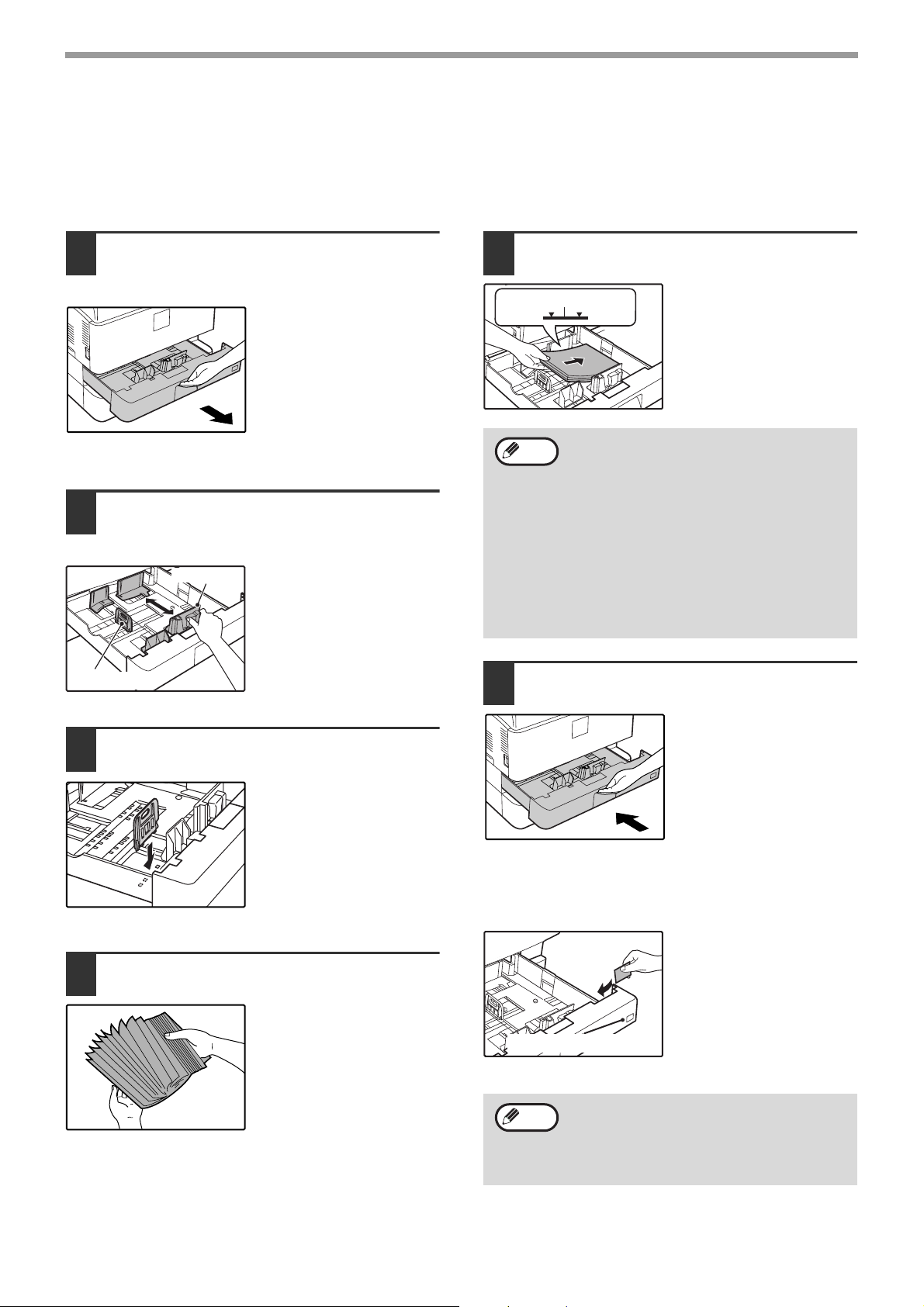
ANTES DE UTILIZAR A MÁQUINA
CARREGAR PAPEL
Certifique-se de que a máquina não está a copiar nem a imprimir e, em seguida, efectue este procedimento para
carregar o papel.
Colocar papel na cassete
Puxe a cassete de papel para fora até
1
ela parar.
Se estiver a carregar o
mesmo tamanho de
papel que foi carregado
anteriormente, avance
para o passo 4. Se
estiver a carregar um
tamanho de papel
diferente, continue com o
passo seguinte.
Aperte a alavanca de fecho da guia
2
frontal e desloque a guia para ajustar
a largura do papel.
Guia frontal
Guia esquerda
Colocar papel na cassete.
5
Linha de altura máxima
•
Note
Volte a inserir firmemente a cassete
6
Carregue o papel com o lado de impressão
virado para cima.
• Insira o papel ao longo das guias.
• A cassete tem capacidade para 500
folhas de papel de 80 g/m
• Não carregue papel acima da linha de
altura máxima.
• Ao adicionar papel, primeiro retire da
cassete qualquer papel que ainda lá
possa estar, junte-o ao papel a ser
adicionado e, em seguida, proceda ao
carregamento com uma única pilha.
2
(21 lbs.).
de papel na máquina.
Mova a guia esquerda para a ranhura
3
apropriada marcada na cassete.
Se utilizar papel de cópia
11" x 17", coloque a guia
esquerda na parte da
frente esquerda da
cassete de papel.
Folheie o papel de cópia.
4
Se carregou um tamanho de papel diferente daquele
que carregou anteriormente, coloque a placa de
tamanho de papel apropriada na parte da frente da
cassete para indicar um tamanho de papel novo.
Placa de tamanho do papel
Note
Se carregar um tamanho de papel diferente
daquele carregado anteriormente avance
para "ALTERAR AS DEFINIÇÕES DO TIPO
E DO TAMANHO DO PAPEL DA CASSETE"
(p.20).
18
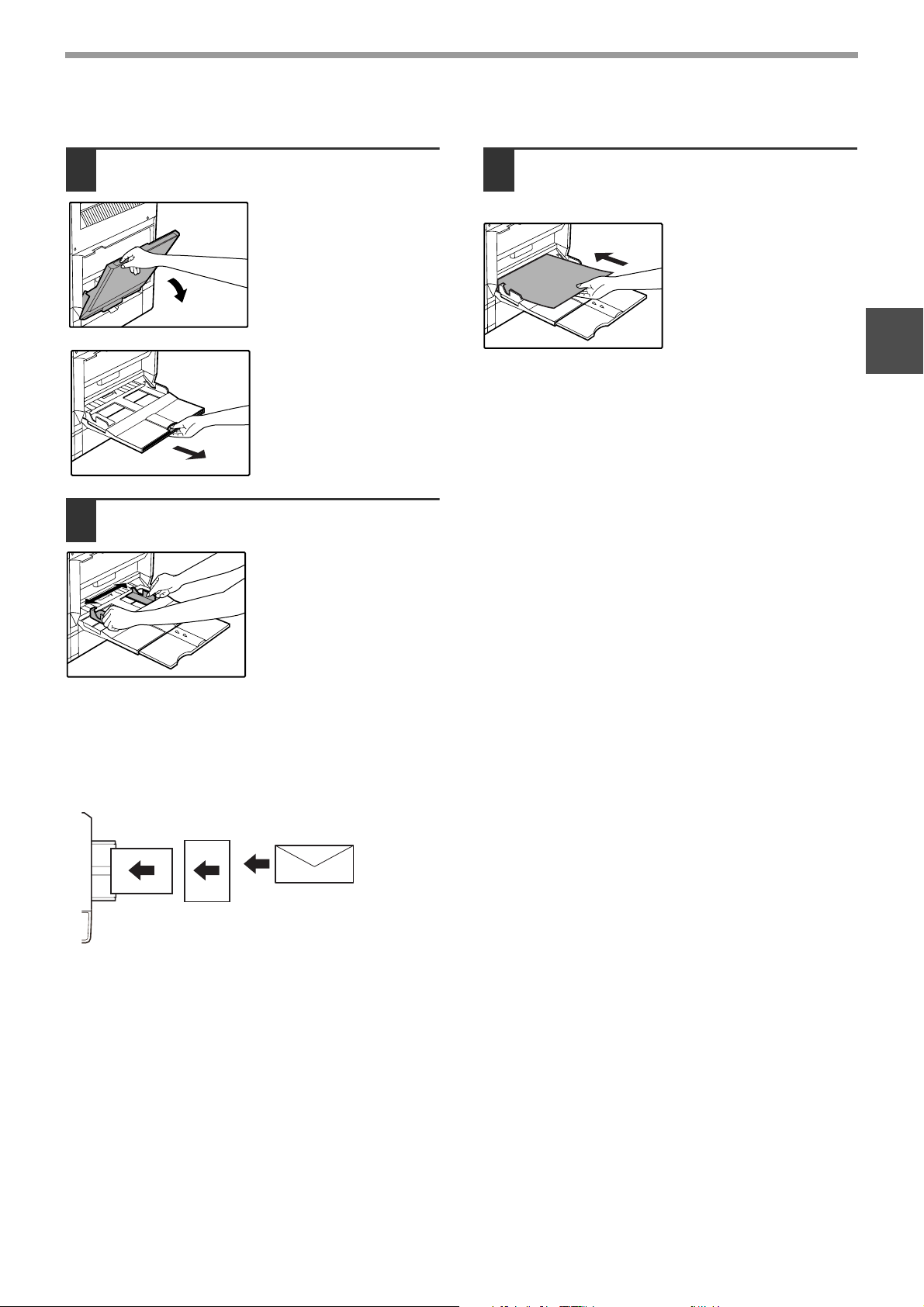
Carregar papel no alimentador manual
ANTES DE UTILIZAR A MÁQUINA
Abra o alimentador manual.
1
Para activar a detecção
correcta do tamanho do
papel, não se esqueça
de puxar para fora a
extensão do alimentador
manual.
Ajuste as guias à largura do papel.
2
Insira o papel de cópia (face de
3
impressão virada para baixo)
completamente no alimentador manual.
1
Aspectos importantes ao inserir papel no alimentador manual
•
Certifique-se de que coloca o papel ou os envelopes A6
na horizontal, como ilustrado no seguinte diagrama.
•
Carregue o papel com a face de impressão para baixo.
Orientação
horizontal
• Ao carregar envelopes, certifique-se de que estão
direitos e lisos e de que não têm abas mal coladas
(não nos referimos à aba de fecho).
• Ao adicionar papel, primeiro retire do alimentador
manual qualquer papel que ainda lá possa estar,
junte-o ao papel a ser adicionado e, em seguida,
proceda ao carregamento com uma única pilha. O
papel a ser adicionado deve ter o mesmo tamanho e
ser do mesmo tipo do papel que já estava no
alimentador manual.
• Não utilize papel mais pequeno que o original. Tal
pode provocar borrões ou imagens pouco nítidas.
• Não utilize papel que já tenha sido impresso por
uma impressora laser ou por um fax de papel
normal. Tal pode provocar borrões ou imagens
pouco nítidas.
Orientação
vertical
19
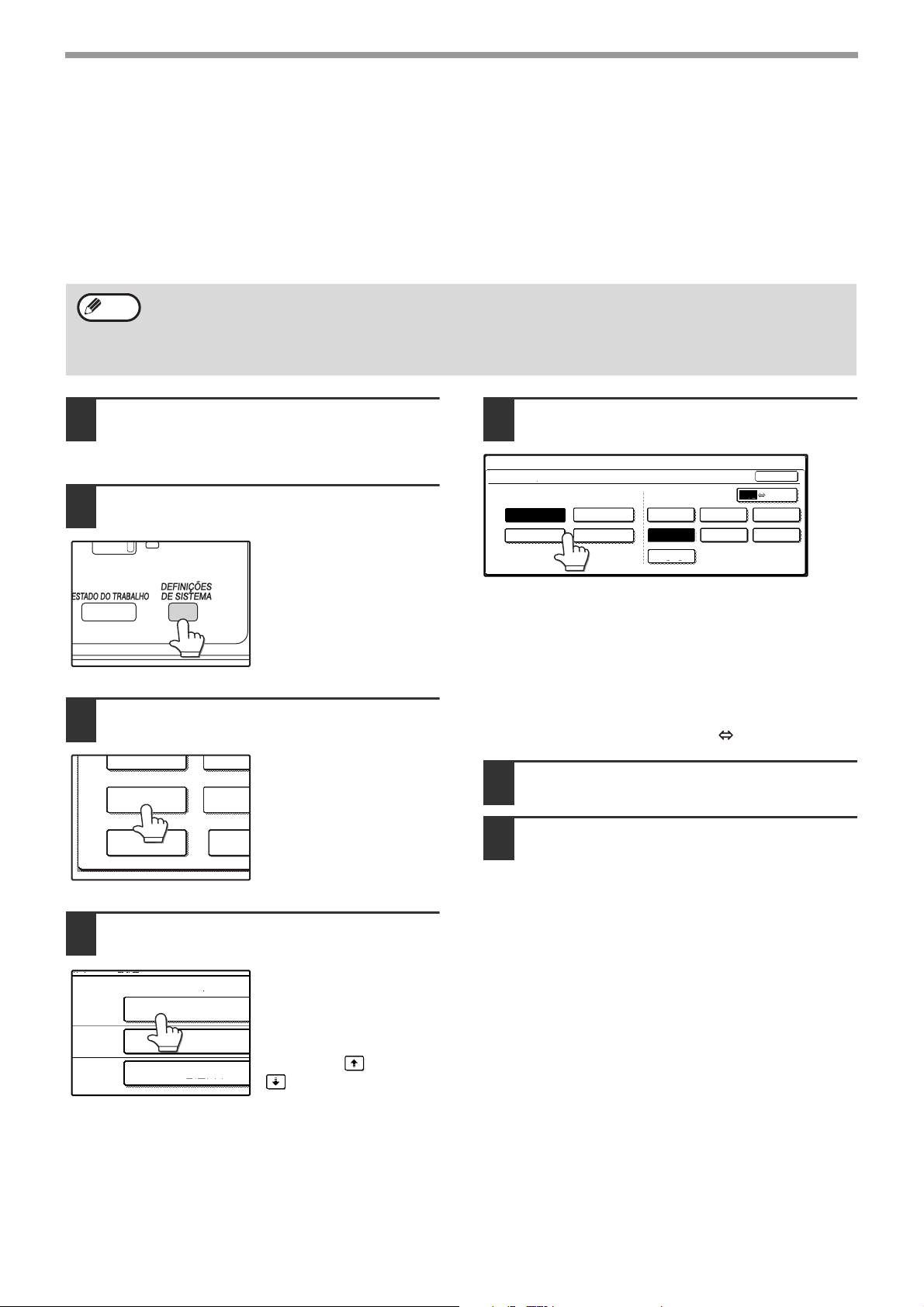
ANTES DE UTILIZAR A MÁQUINA
DADOS
CONTAGEM
TOTAL
DEFINICOES
BANDEJA
CONTRO
ENDEREC
SELECÇÃO
TECLADO
DEFINI
ADMINI
VISORS
CASSETE 1
CASSETE 2
CASSETE 3
SIMPLES / B5
SIMPLES / A3
TIPO / TAMANHO
SIMPLES / A4
ALTERAR AS DEFINIÇÕES DO TIPO E DO TAMANHO
DO PAPEL DA CASSETE
Para alterar o papel numa cassete siga os passos indicados me baixo para alterar as definições do tipo e do
tamanho do papel da cassete.
As definições não podem ser alteradas quando o funcionamento tiver parado devido à falta de papel ou a papel
bloqueado, ou durante uma interrupção da cópia.
Mesmo no modo de cópia, as definições não podem ser alteradas enquanto estiver a ser impresso um trabalho.
Note
Coloque o papel na cassete conforme
1
• O tamanho de papel A5 (5-1/2" x 8-1/2") só pode ser definido para a cassete 1.
• Não pode ser definido o tamanho de papel B5 para a cassete 2 (contudo pode ser definido o tamanho de
papel B5R).
• As definições de cassetes, sem ser o alimentador manual, podem ser proibidas nas definições de
administrador. (Consulte "6. DEFINIÇÕES DE SISTEMA (ADMINISTRADOR)".)
indicado em "Colocar papel na
cassete" (p.18).
Prima a tecla [DEFINIÇÕES DE SISTEMA].
2
Surge o ecrã das
definições de sistema.
Prima a tecla [DEFINIÇÕES BANDEJA].
3
Surgem as definições da
cassete no ecrã.
Seleccione o tamanho e o tipo de
5
papel que está carregado na cassete.
DEFINICOES PERSONALIZADAS
DEFINICÃO TIPO/TAMANHO CASSETE
SIMPLES
RECICLADO
TIPO
PAPEL CARTA A3 B4
COR
A4R
A5
DIMENSOES AB
B5
O tipo de papel actualmente seleccionado encontra-se
destacado.
• Para alterar a selecção do tipo de papel, prima a
tecla de tipo correspondente
• Para alterar a selecção do tamanho do papel, prima
a tecla de tamanho correspondente.
•
Para alterar as selecções de tamanho exibidas para
tamanhos POLEG, toque em [AB POLEGADA].
Prima a tecla [OK].
6
OK
POLEGADA
A4
B5R
Seleccione a cassete na qual
4
carregou o papel.
20
Para ver os números da
cassete, consulte
"PAPEL" (p.16).
Se a cassete desejada
não aparecer no visor,
use a tecla ou a tecla
para se deslocar até
ela aparecer.
Surge uma mensagem a solicitar que
7
verifique o papel na cassete. Verifique
o papel e depois pressione a tecla
[OK].
Regressa ao ecrã de definições da bandeja.

ANTES DE UTILIZAR A MÁQUINA
DADOS
CONTAGEM
TOTAL
DEFINICOES
BANDEJA
CONTRO
ENDEREC
SELECÇÃO
TECLADO
DEFINI
ADMINI
VISORS
CASSETE 4
ALIMENTADOR
MANUAL
TIPO / TAMANHO
SIMPLES
SIMPLES / A3
EXPOSICÃO
AUTO A4
SELECCÃO PAPEL
100%
Definir o tipo de papel no alimentador manual
Utilize ambos ou um dos dois métodos a seguir para definir o tipo de papel do alimentador manual.
A partir da tecla [DEFINIÇÕES DE
SISTEMA]
Coloque papel no alimentador manual
1
conforme indicado em "Carregar
papel no alimentador manual" (p.19).
Prima a tecla [DEFINIÇÕES DE SISTEMA].
2
Surge o ecrã das
definições de sistema.
Prima a tecla [DEFINIÇÕES BANDEJA].
3
Surgem as definições da
cassete no ecrã.
Prima a tecla de
comutação da
visualização para mudar
de ecrã.
A partir da tecla [SELECÇÃO PAPEL]
Coloque papel no alimentador manual
1
conforme indicado em "Carregar
papel no alimentador manual" (p.19).
Prima a tecla [SELECÇÃO PAPEL].
2
Prima a tecla de selecção do tipo de papel.
3
PRONTA A COPIAR.
A4
B4
SIMPLES
RECICLADO SIMPLES
A3
AJUSTE DE
IMAGEM EXTRA
SELECCÃO PAPEL
ESCALAS A/R
AUTO
EXPOSICÃO
100%
0
1
Prima a tecla [ALIMENTADOR MANUAL].
4
Seleccione o tipo de papel que está
5
carregado na cassete.
DEFINIÇÕES DE SISTEMA
DEFINIÇÃO DE TIPO DE ALIMENTADOR MANUAL
SELECCIONE O TIPO DE PAPEL
SIMPLES
RECICLADO
PAPEL ESPESSO PAPEL FINO
PAPEL CARTA
COR
ENVELOPE P/C JAPONES
ETIQUETAS
ACETATO
"P/C JAPONES" diz respeito a postais oficiais usados
no Japão
OK
Seleccione o tipo de papel
4
PRONTA A COPIAR.
SIMPLES
RECICLADO
PAPEL ESPESSO PAPEL FINO
PAPEL CARTA
COR
ENVELOPE
ETIQUETAS
ACETATO
P/C JAPONES
SELECCÃO PAPEL
ESCALAS A/R
AUTO
EXPOSICÃO
100%
0
"P/C JAPONES" diz respeito a postais oficiais usados
no Japão
Prima a tecla [SELECÇÃO PAPEL].
5
Irá regressar ao ecrã principal do modo de cópia.
6
Prima a tecla [OK].
Regressa ao ecrã de definições da bandeja.
21
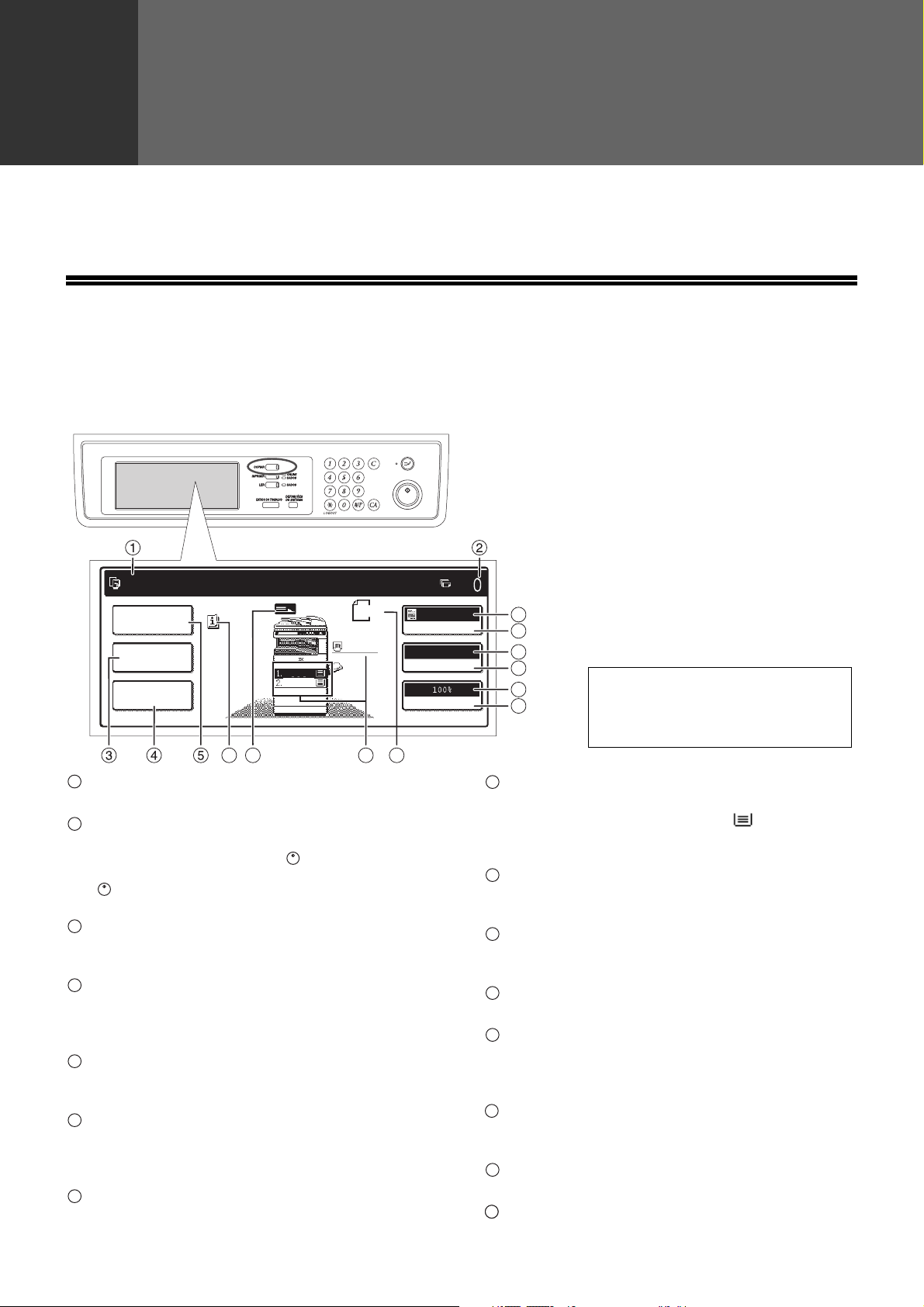
2
Capítulo 2
CÓPIA 2-FACES
MODOS
ESPECIAIS
IMPRIMIR
AUTO
EXPOSICÃO
AUTO A4
SELECCÃO PAPEL
ESCALAS A/R
ORIGINAL
PRONTA A COPIAR.
FUNÇÕES DE CÓPIA
Este capítulo explica as funções de copiar básicas, tais como copiar normal, reduzir ou ampliar, e o ajuste da
exposição.
ECRÃ PRINCIPAL DO MODO DE CÓPIA
O ecrã principal do modo cópia mostra mensagens, teclas, e definições que são usadas para efectuar cópias.
Toque numa tecla para fazer a selecção. O ecrã principal do modo de cópia surge quando a tecla [COPIAR] é
premida (excepto quando surge o ecrã de definições de sistema.).
1
2
3
4
5
6
7
22
A4
A4
A4
A3
67 8 9
Visor de mensagem
Aqui são exibidas as mensagens de estado.
Visor do número de cópias
Exibe o número de cópias seleccionado antes de
se premir a tecla [INICIAR] ( ) ou o número de
cópias restantes após premida a tecla [INICIAR]
( ). Pode ser feita uma cópia individual quando é
exibido "0".
Tecla [CÓPIA 2-FACES] (p.28)
Toque para abrir o ecrã de definição do modo cópia
dupla.
Tecla [SAÍDA] (p.36)
Toque nesta tecla para seleccionar separar,
agrupar, separar agrafar e outras definições de
saída.
Tecla [MODOS ESPECIAIS] (p.40)
Toque para abrir o ecrã de selecção de modos
especiais.
Ícone [INFORMAÇÃO]
O ícone [INFORMAÇÃO] surge no ecrã de base
quando um ou vários modos especiais são
seleccionados.
Visor de alimentação de original
Isto acontece quando é colocado um original no
RSPF.
10
11
12
13
14
15
8
Visor do tamanho do papel
Este mostra a localização das cassetes de papel, o
tamanho do papel nas cassetes. " " indica se há
ou não papel. Uma cassete de papel pode ser tocada
para alterar a selecção da cassete.
9
Visor do tamanho do original
Exibe o tamanho do original somente quando
existe um original para copiar.
10
Visor de exposição
Exibe o ícone do tipo de exposição seleccionado e
a escala de exposição.
11
Tecla [EXPOSICÃO] (p.30)
Use esta tecla para ajustar a exposição da cópia.
12
Visor de selecção do papel
Exibe o tamanho do papel seleccionado. Se
estiver seleccionado o modo de selecção
automática do papel, surge "AUTO".
13
Tecla [SELECÇÃO PAPEL] (p.23, p.27)
Use esta tecla para seleccionar o tamanho do
papel.
14
Visor escalas A/R
Exibe a escala A/R seleccionada.
15
3
Tecla [ESCALAS A/R] (p.32)
Use esta tecla para seleccionar as escalas A/R.
• A mensagem varia em função do país
e da região.
• O ecrã varia em função do
equipamento instalado.
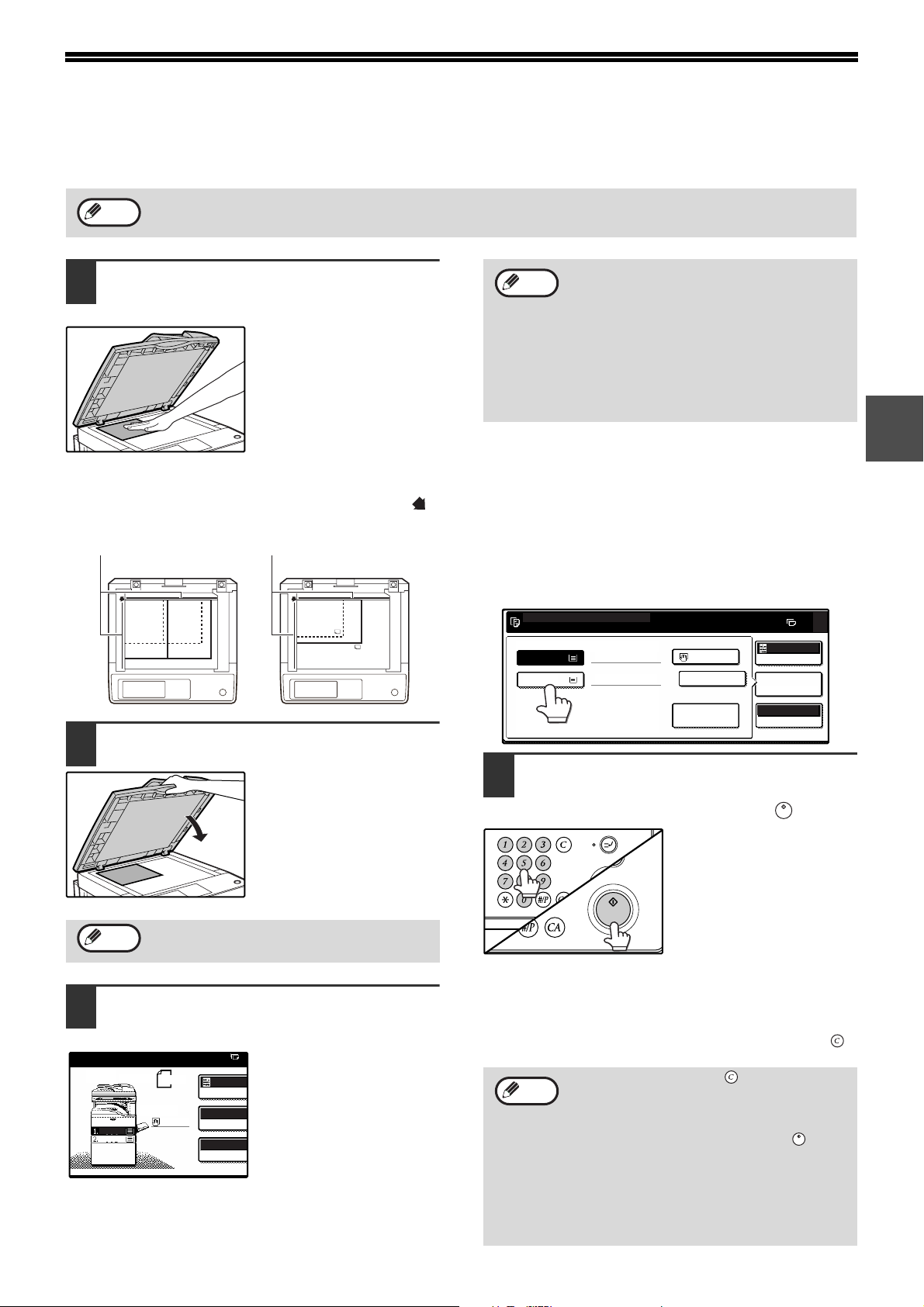
CÓPIA NORMAL
4
4
AUTO
EXPOSICÃO
AUTO A4
SELECCÃO PA
100%
ESCALAS A/
A4
ORIGINAL
A4
A4
A3
LOGOUT
COPIAR A PARTIR DO VIDRO DE EXPOSIÇÃO
Note
Abra o tapa-originais/RSPF e coloque o
1
Se o "MODO DE AUDITOR" (p.95) tiver sido activado, introduza o número da sua conta de 5 dígitos.
original virado para baixo no vidro de
exposição.
[Como colocar o original]
Alinhe o canto ou o original com a ponta da seta ( )
no canto traseiro esquerdo do vidro da forma ilustrada.
Escala original Escala original
B5
B4
A4
A3
Feche o tapa-originais/RSPF.
2
O tamanho original surge
no painel táctil.
Após colocar o original,
feche o tapa-originais
/RSPF. Se o deixar
aberto, as áreas fora do
original serão copiadas a
preto, provocando
desperdício de toner.
B5
A4
•
Note
Para carregar papel, ver "CARREGAR
PAPEL" (p.16). Se alterar o tamanho do
papel na cassete, também terá de o fazer
nas definições para o tamanho e o tipo de
papel na cassete. (p.20)
•
Os tipos de papel para a função de selecção
automática do papel podem ser seleccionados,
ou desactivada a função, nas definições de
administrador. (Consulte "6. DEFINIÇÕES DE
SISTEMA (ADMINISTRADOR)".)
Seleccionar manualmente o tamanho do papel
(cassete de papel)
Se a função de selecção automática do papel estiver
desactivada nas definições de administrador ou se desejar
usar um tamanho de papel diferente do original, prima a
tecla [SELECÇÃO PAPEL] e seleccione a cassete de papel
com o tamanho desejado. (O papel seleccionado fica
destacado e o ecrã de selecção do papel fecha-se.)
Para sair do ecrã sem seleccionar o tamanho do papel,
toque novamente na tecla [SELECÇÃO PAPEL].
PRONTA A COPIAR.
1.A4
2.A3
Seleccione o número de cópias e qualquer
4
SIMPLES
RECICLADO SIMPLES
A3
AJUSTE DE
IMAGEM EXTRA
EXPOSICÃO
SELECCÃO PAPEL
ESCALAS A/R
0
AUTO
100%
outra definição de cópia pretendida e,
depois, prima a tecla [INICIAR] ( ).
2
Note
Certifique-se de que é seleccionado
3
Se isto não acontecer automaticamente, defina
manualmente o tamanho do original. (p.48)
automaticamente o mesmo tamanho de
papel do original.
A cassete seleccionada
está destacada. Se a
cassete possuir um
tamanho de papel
diferente do original,
surge "COLOQUE xxxx
PAPEL.".
Mesmo que seja exibida a mensagem acima
mencionada, pode copiar-se usando a cassete de
papel seleccionada.
• O número no visor da quantidade de cópias diminui
1 valor cada vez que for tirada uma cópia.
• Se pretender tirar apenas uma cópia, pode fazê-lo
com o visor do número de cópias em "0".
• Para eliminar um erro, prima a tecla [APAGAR] ( ).
•
Note
Prima a tecla [APAGAR] ( ) para interromper a
operação de cópia.
•
Para repetir a mesma sequência de cópia com
um original diferente, substitua simplesmente o
original e pressione a tecla [INICIAR] ( ).
•
Se o processo de cópia parar é porque a cassete
ficou sem papel, pode concluir o processo,
tocando na tecla [SELECÇÃO PAPEL] e
seleccionando o alimentador manual ou uma
cassete de papel que tenha o mesmo tamanho e
tipo de papel carregado na mesma orientação.
23
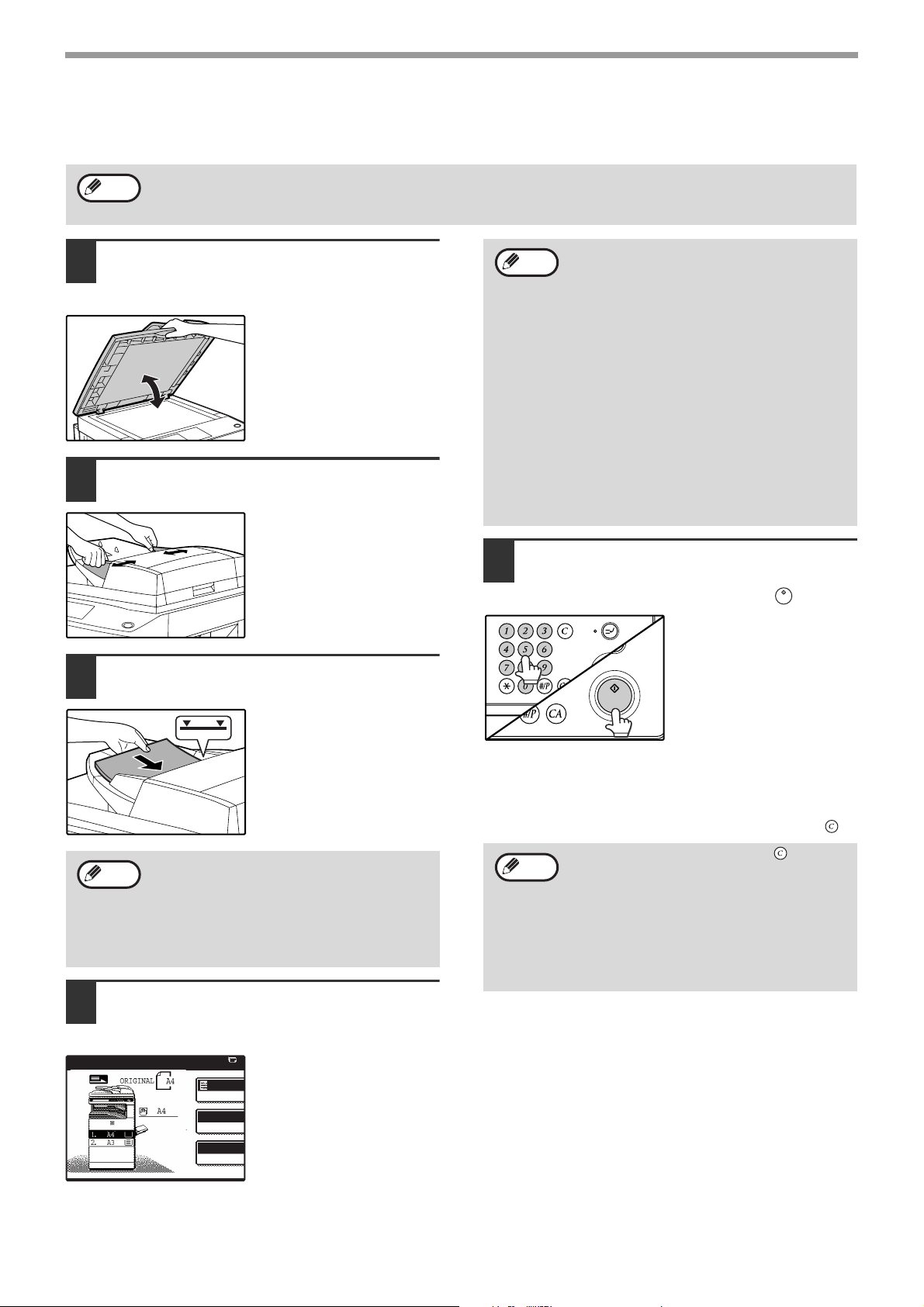
FUNÇÕES DE CÓPIA
AUTO
EXPOSICÃO
AUTO A4
SELECCÃO PA
100%
ESCALAS A/
A4
ORIGINAL
A4
A4
A3
LOGOUT
COPIAR A PARTIR DO RSPF
Note
Certifique-se de que não ficou
1
• Se estiver activado o "MODO DE AUDITOR" (p.95), introduza o número da sua conta de 5 dígitos.
• Se o RSPF estiver desactivado nas definições de administrador, o RSPF não pode ser utilizado. Consulte "6.
DEFINIÇÕES DE SISTEMA (ADMINISTRADOR)".
nenhum original no vidro de
exposição e depois feche o RSPF.
Se permanecer um
original no vidro de
exposição após ter sido
feita uma cópia, surge no
painel táctil "RETIRE O
ORIGINAL DO VIDRO DE
EXPOSIÇÃO".
Ajuste as guias do original ao
2
tamanho do original.
•
Note
Seleccione o número de cópias e qualquer
5
Para carregar o papel, consulte "CARREGAR
PAPEL" (p.16). Se alterar o tamanho do papel
na cassete, também terá de o fazer nas
definições para o tamanho e o tipo de papel na
cassete. (p.20)
•
Se for necessário, seleccione manualmente a
cassete de papel, que possui o tamanho de
papel desejado, da forma descrita na página
23.
•
Os tipos de papel para a função de selecção
automática do papel podem ser seleccionados,
ou desactivada a função, nas definições de
administrador. (Consulte "6. DEFINIÇÕES DE
SISTEMA (ADMINISTRADOR)".)
•
Se tamanho do original for mais largo do que o
tamanho do papel, o resultado da cópia do
vidro de exposição pode divergir do resultado
da cópia do RSPF. (p.23)
outra definição de cópia pretendida e,
depois, prima a tecla [INICIAR] ( ).
Coloque os originais virados para
3
cima no alimentador de originais.
Insira os originais até ao
fim na ranhura de
alimentação.
O tamanho original surge
no painel táctil.
Note
Certifique-se de que está
4
• Podem ser inseridas 100 páginas (90
g/m2 (24 lbs.)) de uma só vez. A pilha de
originais não pode situar-se acima da
linha indicadora do tabuleiro.
• Se isto não acontecer automaticamente,
defina manualmente o tamanho do
original. (p.48)
seleccionado o mesmo tamanho de
papel do original.
A cassete seleccionada
está destacada. Se
nenhuma das cassetes
tiver o mesmo tamanho
de papel do original,
surge "COLOQUE xxxx
PAPEL.".
Mesmo que seja exibida a mensagem acima
mencionada, pode copiar-se usando a cassete de
papel seleccionada.
24
•
O número no visor da quantidade de cópias diminui 1 valor
cada vez que for tirada uma cópia.
•
Se pretender tirar apenas uma cópia, pode fazê-lo com o
visor do número de cópias em "0".
•
Para eliminar um bloqueio, prima a tecla [APAGAR] ( ).
Note
• Pressione a tecla [APAGAR] ( ) para
interromper a tiragem.
• Se o processo de cópia parar é porque a
cassete ficou sem papel, pode concluir o
processo, tocando na tecla [SELECÇÃO
PAPEL] e seleccionando o alimentador
manual ou uma cassete de papel que
tenha o mesmo tamanho e tipo de papel
carregado na mesma orientação.
Modo de fluxo de alimentação
Se estiver activo o modo de fluxo de alimentação nas
definições de administrador, surge no painel táctil "DEF
ORIGINAIS PARA ALIMENT CONTÍNUA." durante aprox. 5
segundos após a alimentação dos originais. Qualquer
original novo colocado no RSPF durante a exibição desta
mensagem será alimentado e copiado automaticamente.
Copiar um grande número de originais
O modo construção de trabalho é prático se precisar de
copiar um número de originais superior aquele que pode ser
colocado de uma só vez no RSPF. Para mais informações
acerca do modo de construção de trabalhos, ver "MODO DE
CONSTRUÇÃO DE TRABALHO" (p.46).
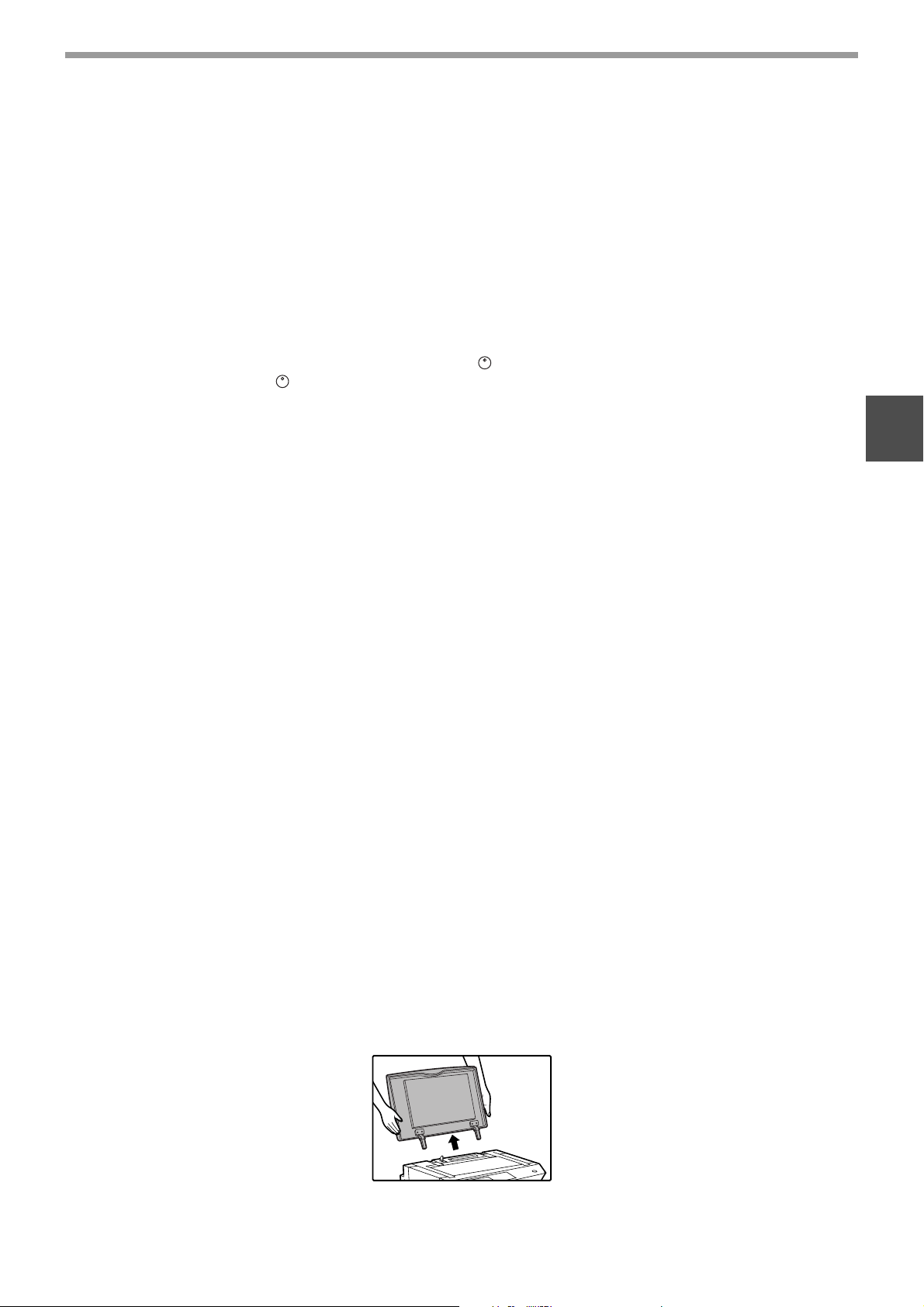
FUNÇÕES DE CÓPIA
ASPECTOS A TER EM CONTA QUANDO SE EFECTUA
CÓPIAS
Vidro de exposição e RSPF
• Pode ser seleccionado um papel com uma orientação diferente da do original se tiver sido seleccionada a função
selecção automática do papel ou auto imagem. Neste caso, a imagem do original será rodada.
• Ao copiar livros ou um original com dobras ou vincos pressione ligeiramente o tapa-originais/RSPF. Isto reduz as
linhas de sombra causadas pelo contacto desigual entre o original e o vidro de exposição.
• Se estiver activada a função de contagem do tabuleiro central, o número de páginas que pode ser entregue na
bandeja de saída está limitada a 500 (apenas tamanhos A4 e 8-1/2" x 14"; o limite para todos os outros tamanhos
é de 300 páginas). Se for usada a função de desvio, o limite é aproximadamente 300 páginas. Quando for
atingido o limite, a tiragem pára e a luz da tecla [INICIAR] ( ) desliga-se. Remova as cópias do tabuleiro central e
pressione a tecla [INICIAR] ( ) para retomar a tiragem de cópias. A função de contagem do tabuleiro central
pode ser desactivada nas definições de administrador. (Consulte "6. DEFINIÇÕES DE SISTEMA
(ADMINISTRADOR)".)
Originais que podem ser usados no RSPF
Podem ser colocadas no máximo 100 folhas de originais de tamanho igual (A4, 90 g/m2 (8-1/2" x 11", 24 lbs.)) no
RSPF. Podem ser colocados juntos originais de diferentes comprimentos no RSPF desde que a largura seja igual,
contudo, algumas funções de cópia podem não funcionar correctamente.
2
Originais aceitáveis
Originais com o tamanho A5 a A3 (5-1/2" x 8-1/2" to 11" x 17") com uma gramagem de 35 g/m2 a 128 g/m2 (9 lbs. a
34 lbs.) ou 52 g/m
Outras considerações
• Use originais que se encontram dentro dos limites específicos de tamanho e gramagem. Os originais que
excedem os limites especificados podem causar bloqueios.
• Certifique-se de que os originais não têm clipes nem agrafos.
• Se o original tiver locais húmidos devido a corrector líquido ou a tinta, ou cola, certifique-se de que está seco
antes de o utilizar para fazer uma cópia. Caso contrário, o interior do RSPF ou o vidro de exposição podem ficar
manchados.
• Não podem ser utilizados os seguintes originais. Eles podem causar bloqueios, borrões e imagens pouco nítidas.
• Transparências, papel vegetal, outros papéis transparentes ou translúcidos e fotografias
• Papel químico
• Papel térmico
• Originais vincados, dobrados ou rasgados
• Originais colados, originais recortados
• Originais com furos para encadernação
• Originais impressos com fita de tinta (impressão por transferência térmica), originais em papel de
2
a 105 g/m2 (14 lbs. a 28 lbs.) para originais de frente e verso.
Remover o tapa-originais
• Para copiar originais mais largos, como jornais, retire o tapa-originais.
• Para o remover, abra o tapa-originais e levante-o ligeiramente num ângulo posterior. Para voltar a colocá-lo
proceda de forma inversa.
• O RSPF não pode ser removido.
25
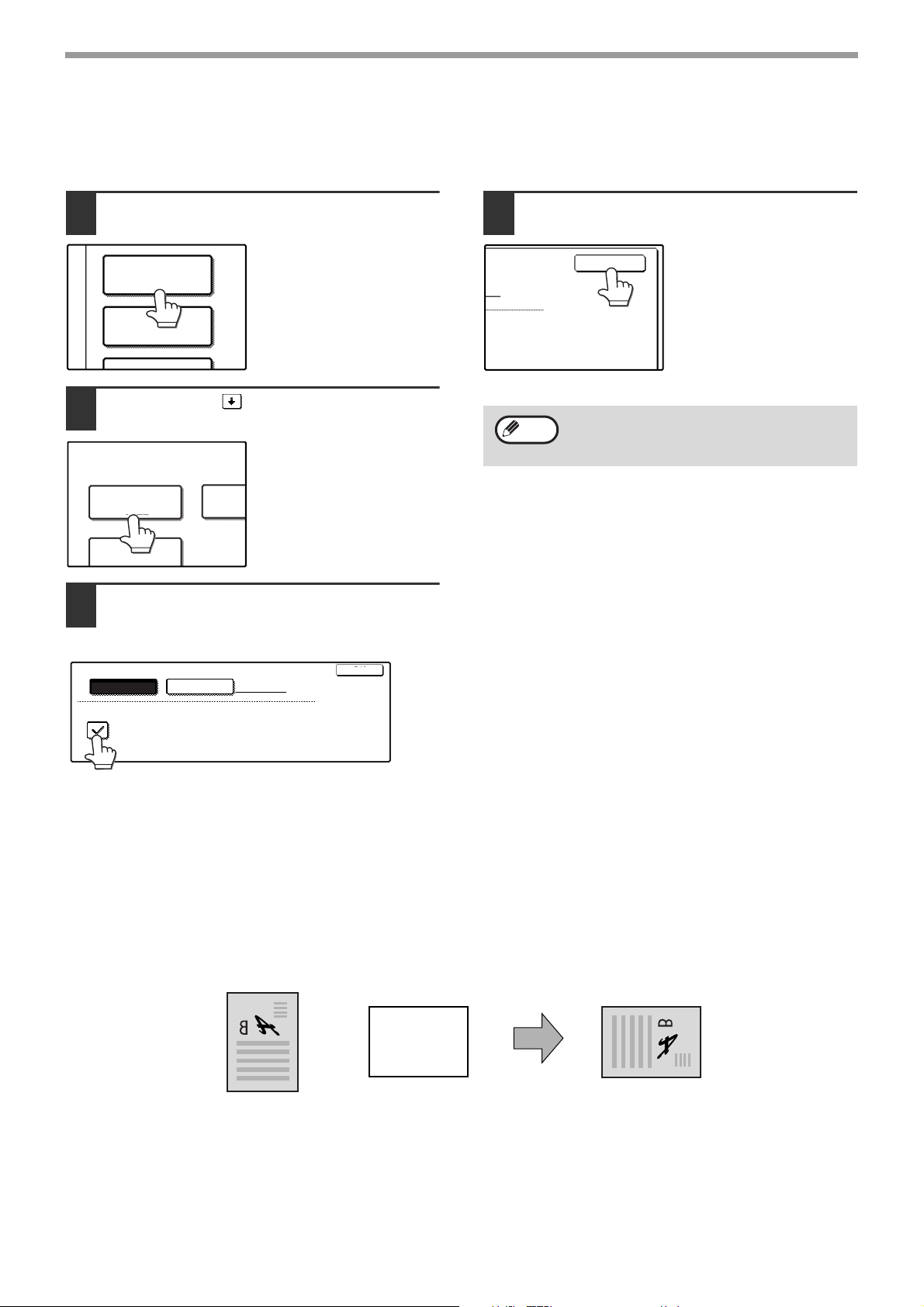
FUNÇÕES DE CÓPIA
CÓPIA 2-FACES
MODOS
ESPECIAIS
TAMANHO DO
ORIGINAL
FOTO DE CARTÃO
CA
ESPECIAIS
MANUAL
TAMANHO DO ORIGINAL
AUTO
MODO DE ALIMENTAÇÃO DE ORIGINAL
DE TAMANHO MISTO
OK
OK
Copiar originais de comprimento misto (alimentação mista)
Se usar o RSPF, podem ser alimentados originais de comprimento misto desde que a largura dos originais seja a mesma.
Para copiar originais de comprimento misto siga os seguintes passos.
Prima a tecla [MODOS ESPECIAIS].
1
Prima a tecla e depois na tecla
2
[TAMANHO DO ORIGINAL].
Seleccione a caixa de verificação
3
"MODO DE ALIMENTAÇÃO DE
ORIGINAL DE TAMANHO MISTO".
Prima a tecla [OK].
4
Note
Quando a tiragem de cópias inicia no modo
de alimentação mista, todos os originais são
digitalizados antes da tiragem começar.
A definição foi introduzida
e regressa ao ecrã
principal.
O ícone do tamanho do
original muda para
para indicar que está
seleccionada a
alimentação mista.
()
Rotação automática da imagem de cópia (Cópia com rotação)
Se os originais forem colocados numa orientação diferente da do papel de cópia, o original será automaticamente
rodado em 90
incompatível com a rotação, tal como ampliar a cópia para um tamanho superior a A4 (8-1/2" x 11") ou cópia com
deslocamento da margem, a rotação é impossível.
[Exemplo]
• Esta função é compatível com ambos os modos, o de selecção automática do papel e auto imagem. A cópia com
rotação pode ser desactivada nas definições de administrador. (Consulte "6. DEFINIÇÕES DE SISTEMA
(ADMINISTRADOR)".)
26
°. (Quando uma imagem é rodada surge uma mensagem no visor). Se for seleccionada uma função
Orientação do papel
original colocado
Face virada para baixo Face virada para baixo
Orientação do
papel carregado
Cópia após rotação

FUNÇÕES DE CÓPIA
EXPOSICÃO
AUTO A4
SELECCÃO PAPEL
100%
LOGOUT
PRONTA A COPIAR.
AJUSTE DE IMAGEM EXTRA
PARA A FRENTE
PARA TRÁS
OK
0
ALIMENTAÇÃO MANUAL (papel especial)
O alimentador manual tem de ser usado para alimentar papéis especiais, tais como películas de acetato e
etiquetas. O alimentador manual também pode ser usado para alimentar papel de cópia normal.
Coloque o(s) original(ais). (p.23, p.24)
1
Insira o papel (face de cópia virada
2
para baixo) completamente no
alimentador manual.
Para saber qual o papel
que pode ser usado no
alimentador manual,
consulte "PAPEL" (p.16).
Para carregar o papel,
consulte "Carregar papel
no alimentador manual"
(p.19).
Prima a tecla [SELECÇÃO PAPEL] ou
3
no tabuleiro na imagem da máquina
no painel táctil e seleccione o
alimentador manual.
Seleccione o tipo de
papel que deseja
alimentar no alimentador
manual. (p.21)
Seleccione o número de cópias ou
4
quaisquer outras definições de cópia
pretendidas e, depois, prima a tecla
[INICIAR] ( ).
2
Deslocar a posição inicial da tiragem de cópias
Ao copiar num tamanho especial de papel no alimentador manual pode deslocar a posição inicial da impressão na
vertical para ajustar de forma precisa a posição da imagem. Para ajustar a posição inicial da impressão siga os
seguintes passos. Esta função só pode ser usada quando se alimenta tamanhos de papel especial a partir do
alimentador manual.
1 Prima a tecla [SELECÇÃO PAPEL] e depois [AJUSTE DE
IMAGEM EXTRA] no alimentador manual.
2 Use a tecla ou para ajustar a posição de impressão, e
depois a tecla [OK].
• A posição pode ser ajustada de -10 mm a +10 mm em
incrementos de 0,5 mm (-0,5 a +0,5 polegadas em incrementos
de 0,02).
•
Se for seleccionado uma definição de -10 mm a -0,5 mm (-0,5 a -0,02
polegadas), a posição inicial de impressão é movida para a frente a
partir da posição inicial. Se for seleccionado uma definição de
+0,5 mm a +10 mm (+0,02 a +0,5 polegadas), a posição inicial de
impressão é movida para trás.
(-10 10)
0.0
mm
27

CÓPIA AUTOMÁTICA FRENTE E VERSO
IMPRIMIR
CÓPIA 2-FACES
ALTERAR
LOMBADA
OK
Podem ser copiados dois originais em ambos os lados numa só folha de papel. É fácil tirar cópias frente e verso de
originais de duas faces se for usado o RSPF.
Papel → Original
Vidro de exposição
RSPF
Note
• Os tamanhos de papel que podem ser usados são A5, B5, B5R, A4, A4R, B4, e A3 (8-1/2" x 11", 8-1/2" x
11"R, 8-1/2" x 13", 8-1/2" x 14" e 11" x 17").
• Ao tirar cópias frente e verso em papel com cabeçalho, coloque a face com o cabeçalho virada para baixo se
usar um tabuleiro, ou virada para cima se usar o alimentador manual (isto é o oposto ao normal).
Não é possível copiar duas faces em papel espesso, papel fino, etiquetas, película de acetato, envelopes, e outros
•
tipos de papel especial.
• A cópia automática de duas faces pode ser desactivada nas definições de administrador. (Consulte "6.
DEFINIÇÕES DE SISTEMA (ADMINISTRADOR)".)
Se estiver seleccionada a cópia de livros (p.44), não é possível utilizar original de duas faces para duas faces ou original
•
de duas faces para uma face.
Original de uma face
Original de uma face
→ Duas faces
()
→ Duas faces ( )
Original de duas faces
→ Duas faces
()
Original de duas faces
→ Uma face
()
USAR O VIDRO DE EXPOSIÇÃO
Coloque o original no vidro de
1
exposição. (p.23)
Prima a tecla [CÓPIA 2-FACES].
2
Prima a tecla [cópia de uma face a
3
frente e verso].
Prima a tecla [ALTERAR LOMBADA] ao fazer uma lombada
de bloco, ou ao fazer cópias automáticas frente e verso de
um vertical original do tamanho A3 (11" x 17") ou B4 (8-1/2"
x 14"), prima a tecla [ALTERAR LOMBADA].
Antes de [ALTERAR LOMBADA] Depois de [ALTERAR LOMBADA]
Prima a tecla [OK].
4
Original com orientação vertical
(tamanho A3 ou B4 (11" x 17" ou 8-1/2" x 14"))
28
